Page 1
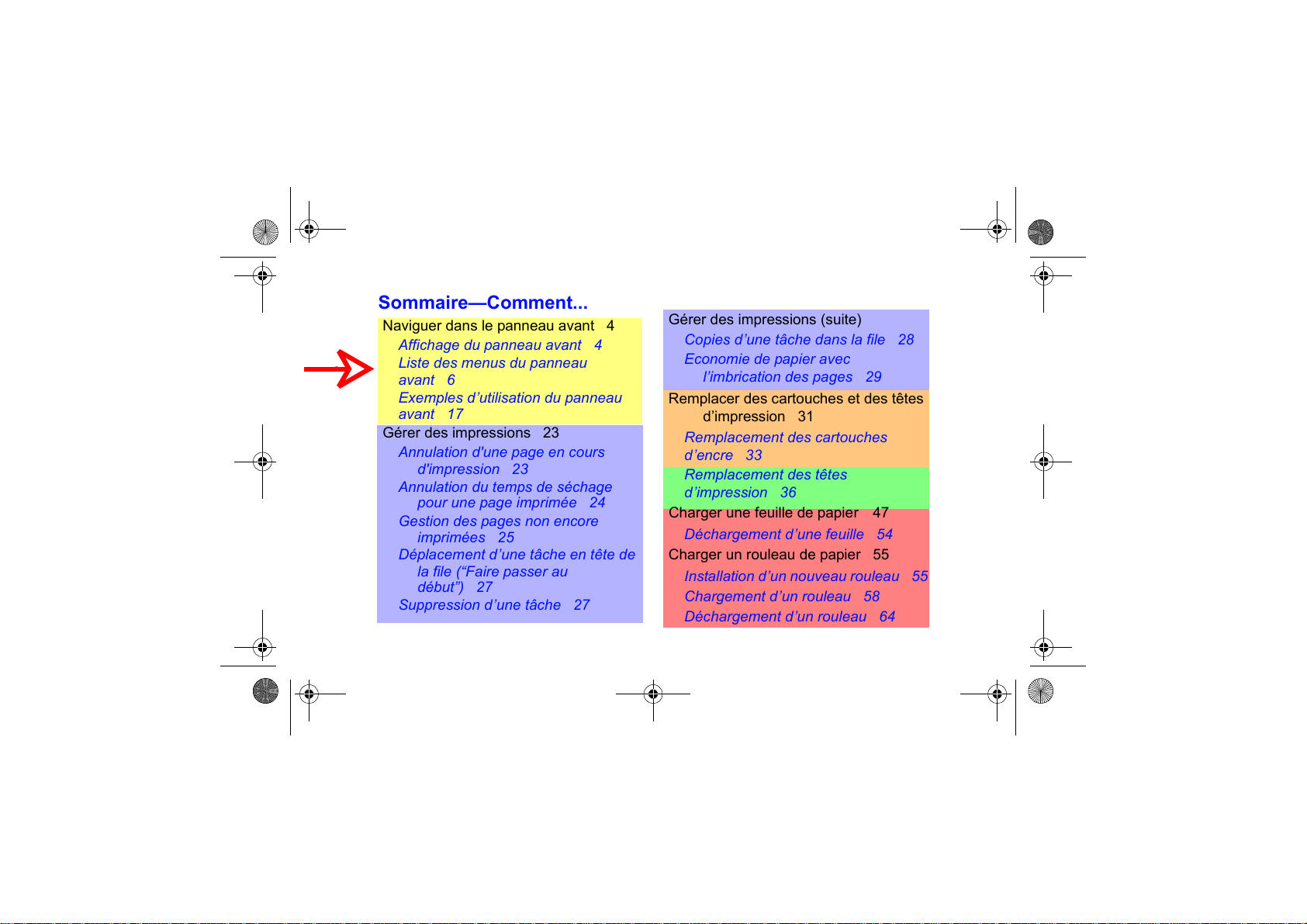
file:///D|/hydra/ug_loc/final_hydra/Frame_files/figs/print.jpg
imprimantes hp designjet série 500
imprimantes hp designjet série 800
?
comment...
guide de poche
i
Sommaire—Comment...
Naviguer dans le panneau avant 4
Affichage du panneau avant 4
Liste des menus du panneau
avant 6
Exemples d’utilisation du panneau
avant 17
Gérer des impressions 23
Annulation d'une page en cours
d'impression 23
Annulation du temps de séchage
pour une page imprimée 24
Gestion des pages non encore
imprimées 25
Déplacement d’une tâche en tête de
la file (“Faire passer au
début”) 27
Suppression d’une tâche 27
Gérer des impressions (suite)
Copies d’une tâche dans la file 28
Economie de papier avec
l’imbrication des pages 29
Remplacer des cartouches et des têtes
d’impression 31
Remplacement des cartouches
d’encre 33
Remplacement des têtes
d’impression 36
Charger une feuille de papier 47
Déchargement d’une feuille 54
Charger un rouleau de papier 55
Installation d’un nouveau rouleau 55
Chargement d’un rouleau 58
Déchargement d’un rouleau 64
Page 2

Sommaire—Comment...
file:///D|/hydra/ug_loc/final_hydra/Frame_files/figs/print.jpg
Naviguer dans le panneau avant 4
Affichage du panneau avant 4
Liste des menus du panneau
avant 6
Exemples d’utilisation du panneau
avant 17
Gérer des impressions 23
Annulation d'une page en cours
d'impression 23
Annulation du temps de séchage
pour une page imprimée 24
Gestion des pages non encore
imprimées 25
Déplacement d’une tâche en tête de
la file (“Faire passer au
début”) 27
Suppression d’une tâche 27
Gérer des impressions (suite)
Copies d’une tâche dans la file 28
Economie de papier avec
l’imbrication des pages 29
Remplacer des cartouches et des têtes
d’impression 31
Remplacement des cartouches
d’encre 33
Remplacement des têtes
d’impression 36
Charger une feuille de papier 47
Déchargement d’une feuille 54
Charger un rouleau de papier 55
Installation d’un nouveau rouleau 55
Chargement d’un rouleau 58
Déchargement d’un rouleau 64
Page 3
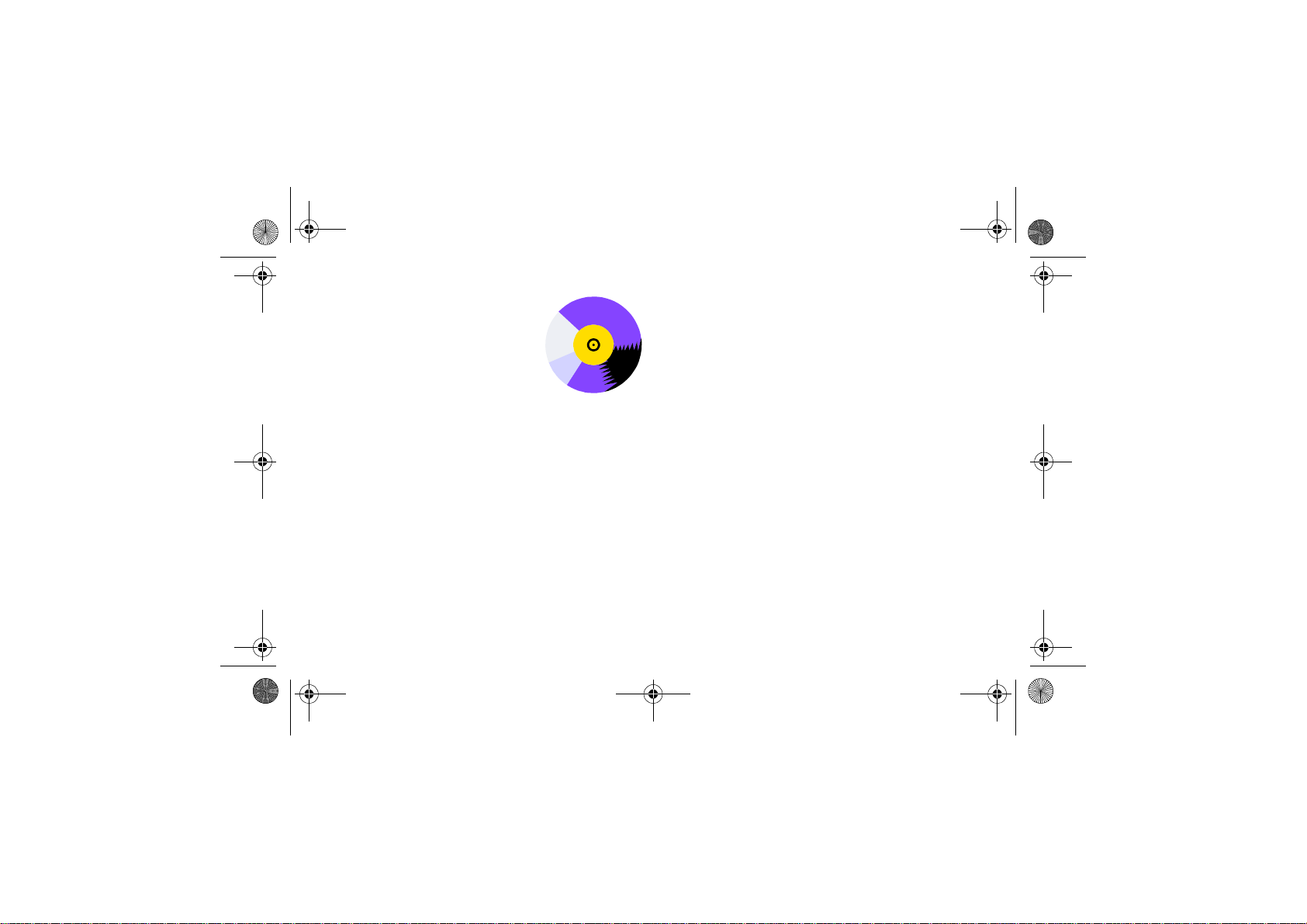
Pour en savoir
file:///D|/hydra/ug_loc/final_hydra/Frame_files/figs/print.jpg
plus...
sur les rubriques
suivantes, consultez le
Guide de référence,
disponible sur le CD
Utilisation de votre imprimante :
• Types de papiers et chargement
• Encres
• Formats de page
• Configuration de l'imprimante
• Entretien de l'imprimante
• Accessoires
• Résolution des problèmes
• Index général et Glossaire.
Des procédures expliquées dans le
Guide de référence sont animées.
D'autres informations sur les
imprimantes HP DesignJet, les logiciels
associés et le support sont disponibles
sur les sites Internet HP :
www.hp.com/go/designjet
ou
www.designjet-online.com.
Pour en savoir plus sur la résolution des
problèmes, consultez l’autre côté de ce
Guide de poche.
© 2000 Hewlett-Packard Company
Hewlett-Packard Company,
Inkjet Commercial Division,
Avda. Graells, 501,
08190 Sant Cugat del Vallès,
Barcelona, Espagne
Page 4
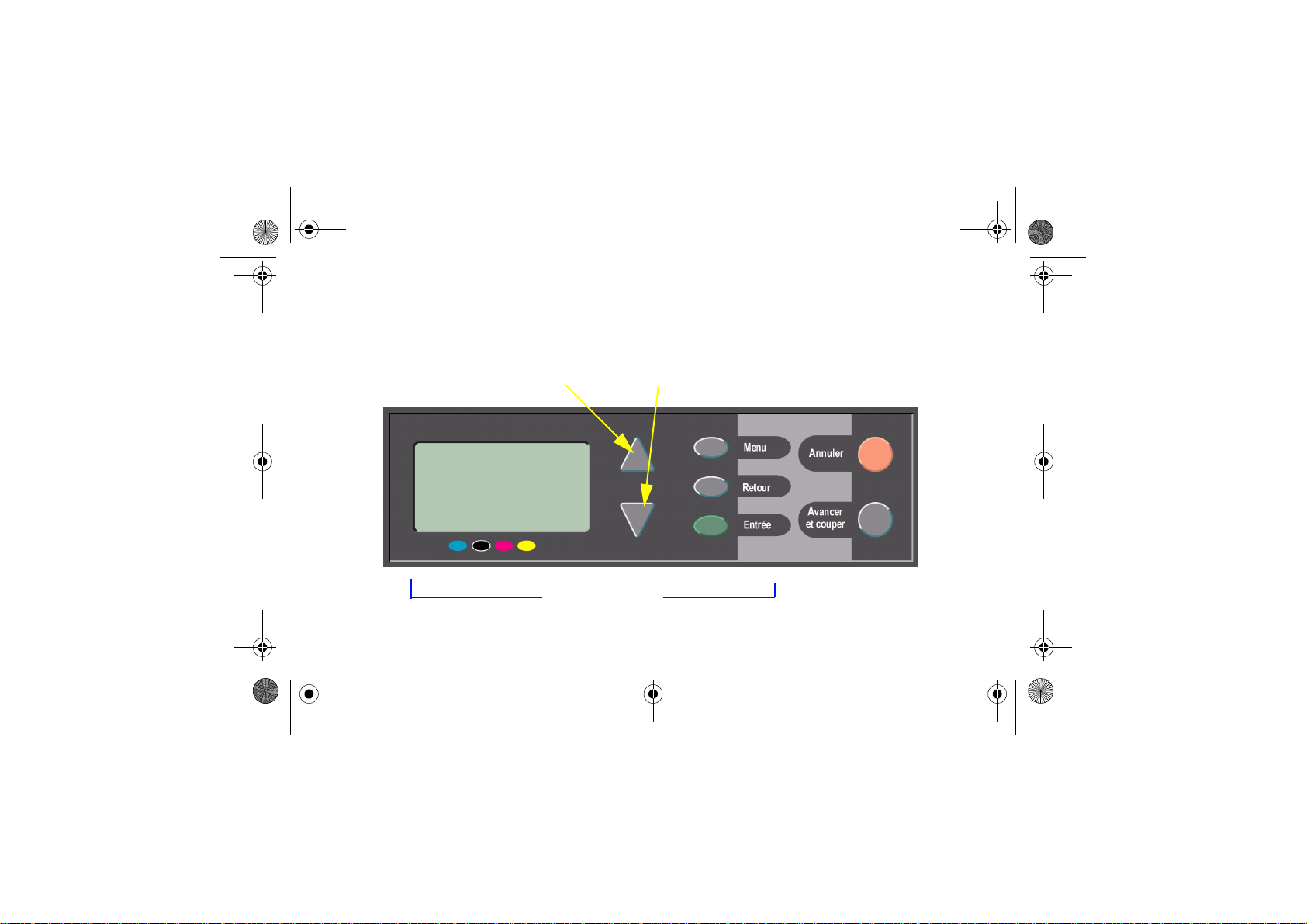
Affichage du panneau avant
file:///D|/hydra/ug_loc/final_hydra/Frame_files/figs/print.jpg
L'affichage situé à l'avant de l'imprimante constitue le moyen principal pour changer
les priorités de l'imprimante. Vous pouvez également le faire au niveau du pilote.
Touches vers le haut (α) et vers le bas ( )
Bloc d'affichage Touches d'action
4 Affichage du panneau avant
Page 5
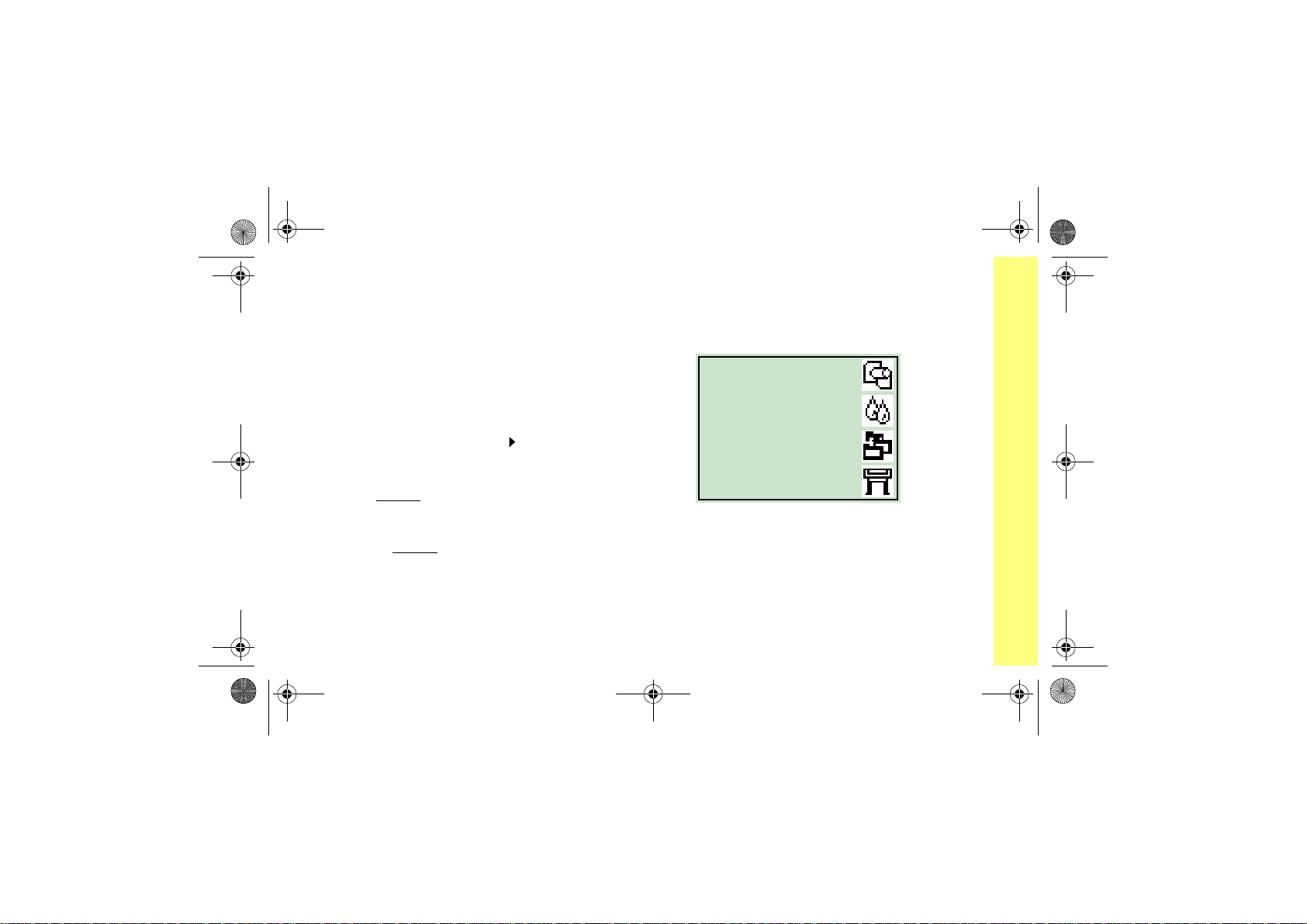
Touches du bloc d’affichage
file:///D|/hydra/ug_loc/final_hydra/Frame_files/figs/print.jpg
• Haut (α) et Bas ( ) vous permettent de
vous déplacer dans une liste de menus. Si
toutes les options ne peuvent pas être
affichées simultanément sur le panneau,
une barre de défilement verticale apparaît
à droite du bloc d’affichage.
Si un élément de menu conduit à plusieurs
options, le symbole “ ” apparaît à sa droite.
L’élément sélectionné est coché (“ ”).
• Menu vous ramène à l’écran principal et
les sélections non validées par la
annule
touche Entrée.
• Retour vous ramène à l’écran précédent,
et annule
validées par la touche Entrée.
• Entrée valide l’élément sélectionné dans
la liste et l’active. S’il conduit à d’autres
sélections, Entrée permet d’accéder aux
également les sélections non
Affichage du panneau avant 5
sous-éléments, indiqués par des flèches
〉) dans le tableau commençant page 6.
(
Affichage : icônes de menus
Le panneau avant
comporte 4 menus
principaux, indiqués
par une icône en
surbrillance.
Accédez à un élément
du menu principal en
appuyant sur Menu
puis sur les touches (α
ou ).
Papier
Encre
Gestion
d'impr.
Configuration
Touches d’action
• Annuler annule l’opération (impression ou
préparation de l’impression).
• Avancer et couper provoque l’éjection de
la feuille ou l’avancement et le découpage
du rouleau.
Parcourir les menus du panneau
Page 6
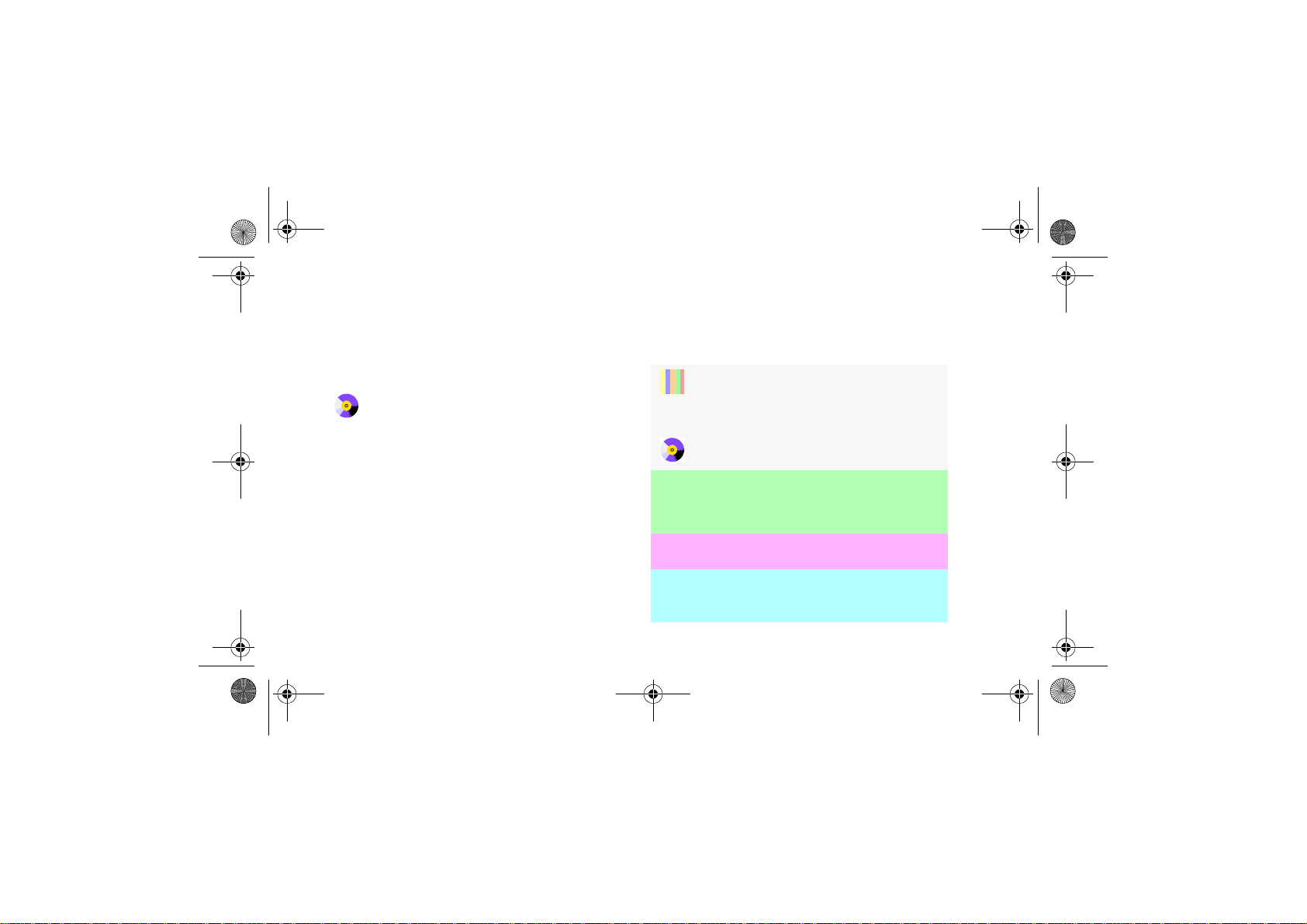
Liste des menus du panneau avant
file:///D|/hydra/ug_loc/final_hydra/Frame_files/figs/print.jpg
Les pages 7 à 16 contiennent une liste des
menus du panneau avant de l'imprimante. La
légende de cette liste est expliquée ci-contre.
Les menus sont repris dans le Guide de
référence (sur le CD Utilisation de votre
imprimante), dans l’ordre de leur structure.
Des exemples d’utilisation des menus sont
indiqués page 17.
Remarque : les fonctions PostScript de
l'imprimante HP DesignJet 500PS sont
disponibles dans le pilote PostScript fourni et
ne sont pas accessibles depuis le panneau
avant de l'imprimante.
6 Liste des menus du panneau avant
Légende de la liste des menus du panneau avant
Plus de détails dans ce Guide de poche
23
à la page indiquée en noir ou en rouge
si l'information se trouve de l'autre côté
(“Voici le problème...”).
Plus de détails dans le Guide de
référence, avec parfois des animations.
Disponible si l'option PostScript ou HP-GL/2
est installée (imprimantes HP DesignJet 500
[avec la carte d'accessoire HP-GL/2], 800 et
800PS).
Disponible si l'option PostScript est installée
(imprimantes HP DesignJet 800PS ).
Disponible si l'option HP-GL/2 est installée
(imprimantes HP DesignJet 500 [avec la
carte d'accessoire HP-GL/2], 800 et 800PS).
Page 7
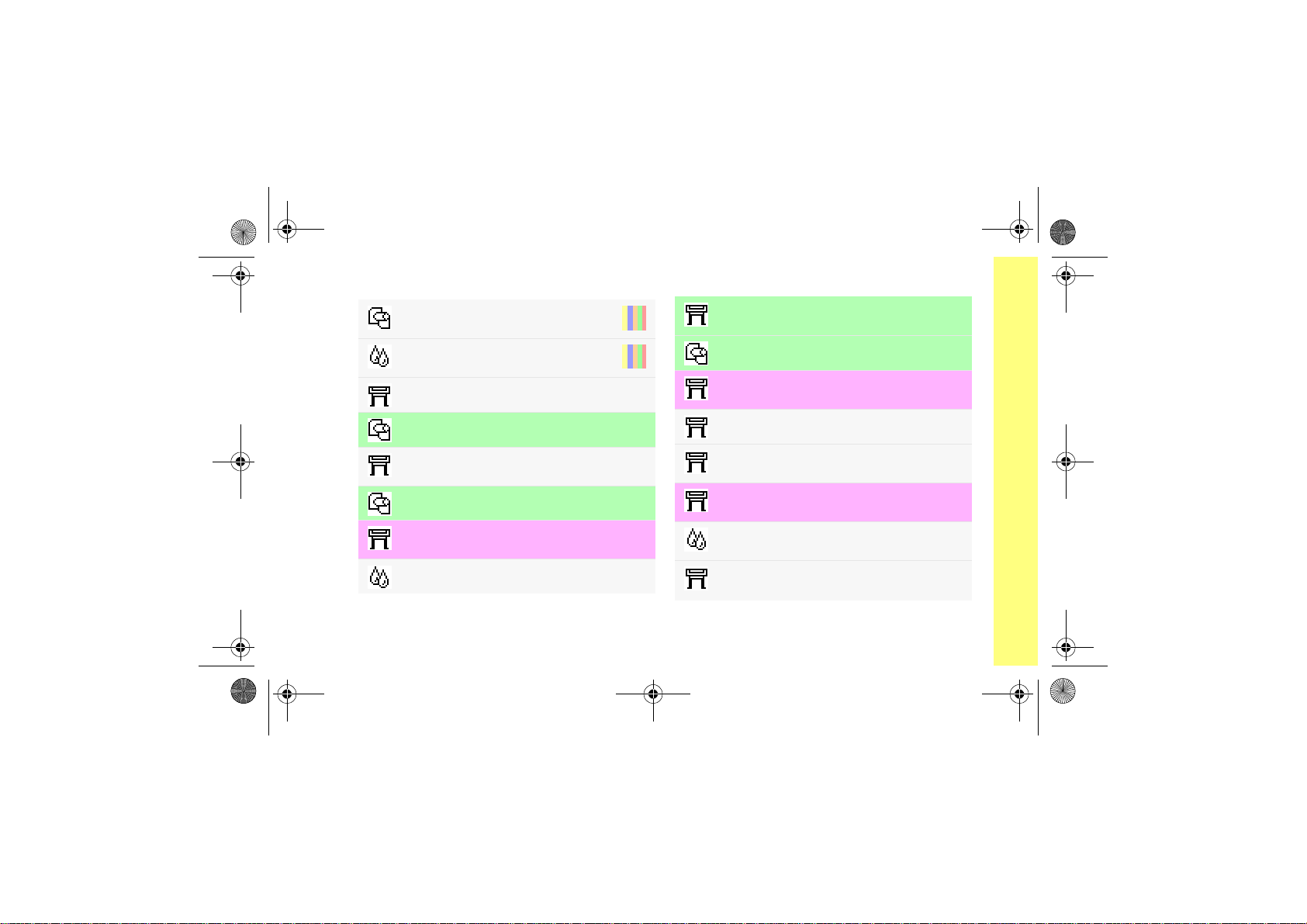
Etalonnage
file:///D|/hydra/ug_loc/final_hydra/Frame_files/figs/print.jpg
avancé
Aligner
têtes d'impr.
Altitude
Format pge=FormatANSI (formats)
22
43
Lang grph. Auto
[Imprimantes HP DesignJet 800 uniqu.]
Format pge Format Auto
Paramètres PS
Codage Auto
Qualité impr. Amél.
Réglages d'E/S Appletalk
ID carte (selon la carte)
Format pge=FormatARCH (formats)
Paramètres PS
Codage ASCII
Séchage Auto
Liste des menus du panneau avant 7
Options avancées Param. qualité
Amél.
Paramètres PS
Codage Binaire
Paramètres Couleur
Couleur/monochromeNoir véritable
Panneau avant Avertisseur
(oui/non)
Parcourir les menus du panneau
Page 8
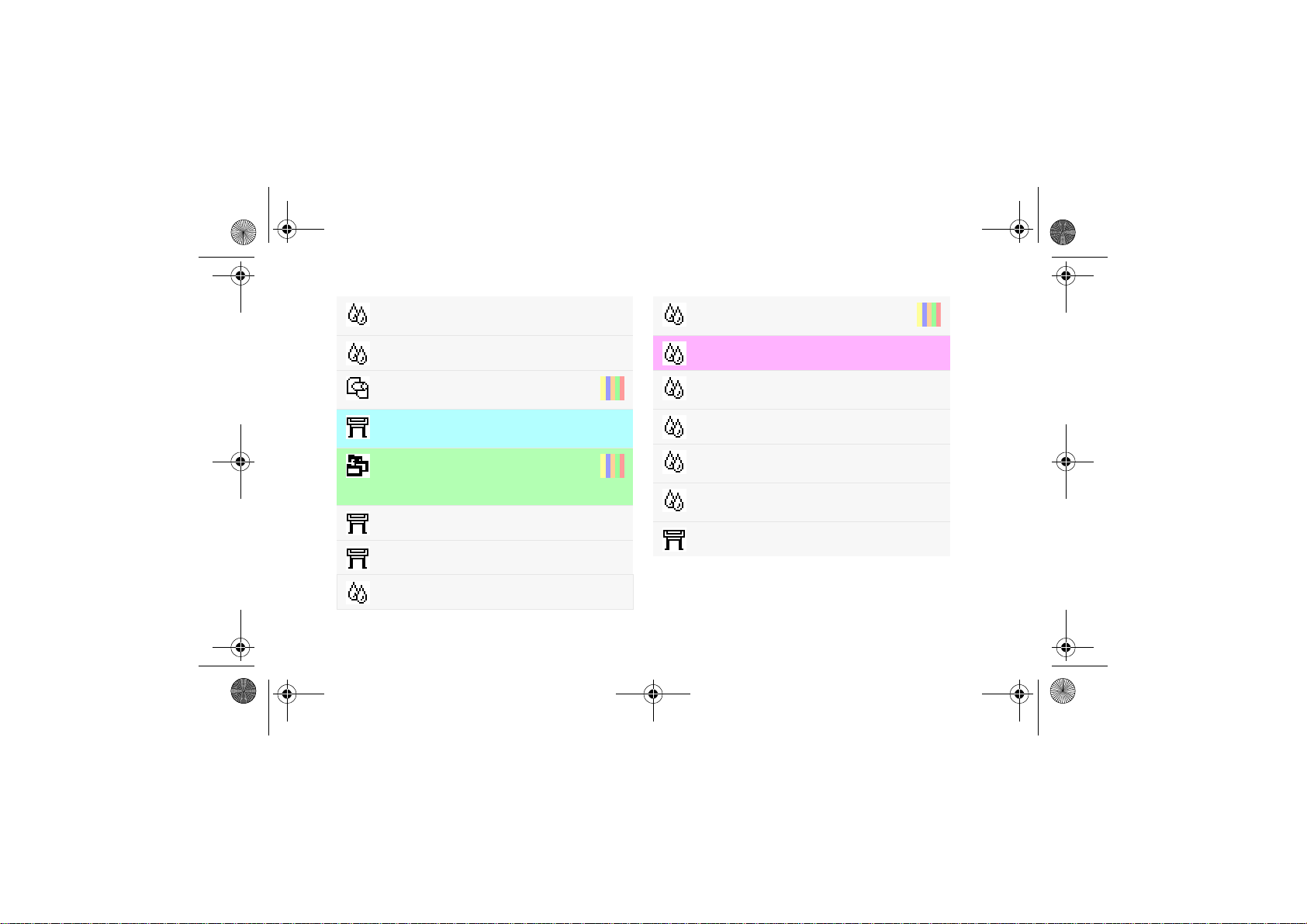
Etalonnage couleur Etalonner
file:///D|/hydra/ug_loc/final_hydra/Frame_files/figs/print.jpg
maintenant
Etalonnage couleur
Rempl.
cartouches
Paramètres Couleur CMJN
33
Etalonnage
(avance papier)
Lang grph. CALS/G4
[HP DesignJet 800 uniquement]
File d'att\\Exemplaires Annuler
Tâche No(impr. en cours/en
attente) [HP DesignJet 800 uniquement]
Réglages d'E/S ID carte
Réglages d'E/S Configuration carte
Informations Cartouches d’encre
8 Liste des menus du panneau avant
22
23
Paramètres CouleurCouleur/
monochrome
====================================Etalonnage couleur
========================================Paramètres Couleur
(RVB, CMJN, etc.)
Paramètres Couleur
Intention de rendu Colorimétrie
Panneau avant Contraste
Page 9
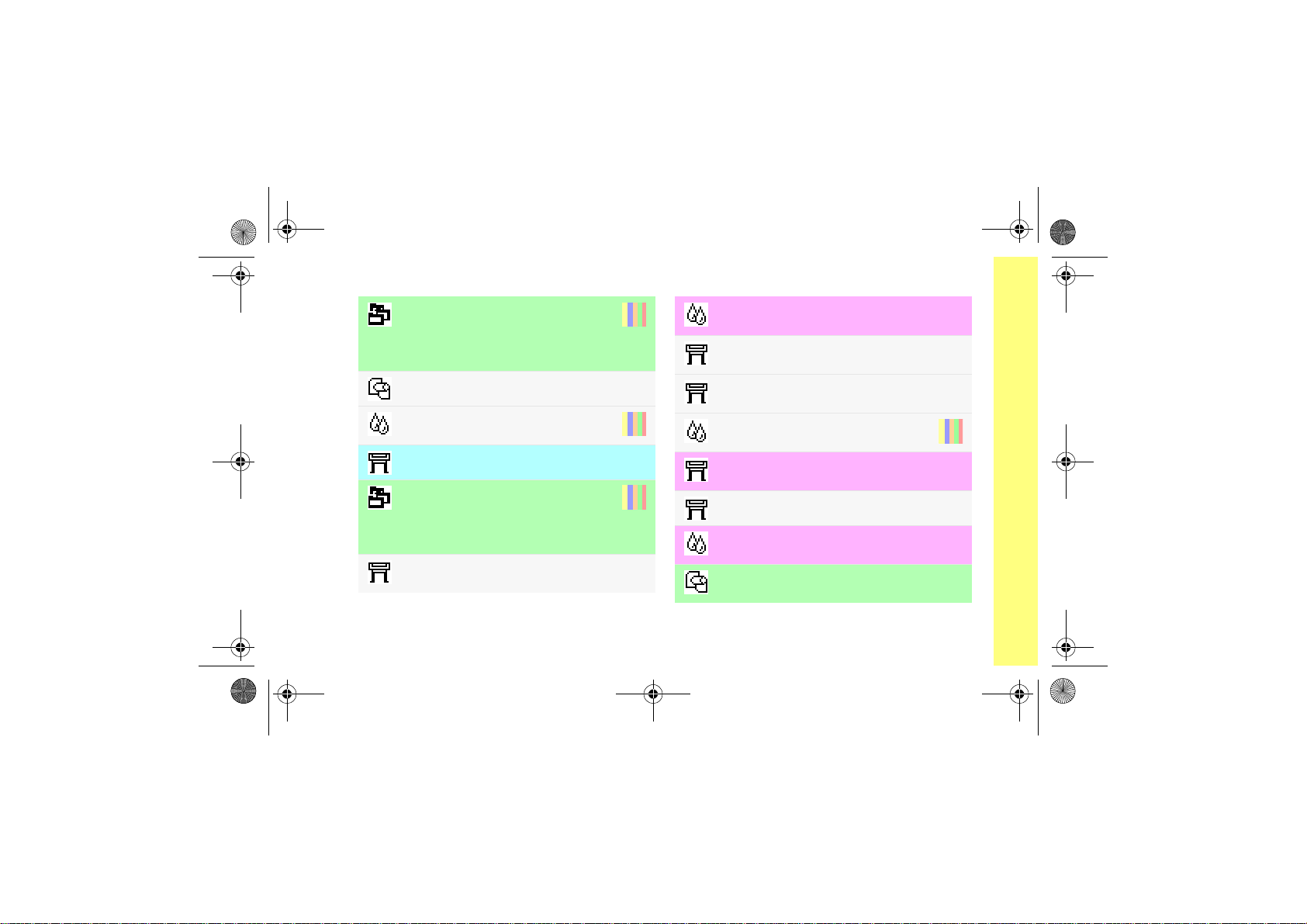
File d'att\\Exemplaires Autres
file:///D|/hydra/ug_loc/final_hydra/Frame_files/figs/print.jpg
tâches/
Tâche No Exemplaires
[HP DesignJet 800 uniquement]
Couteau (oui/non)
Erreurs
d'impression (Dépannage)
Paramètres HP-GL/2 Définir palette
File d'att\\Exemplaires
Supprimer (travaux
Tâche No déjà imprimés)
[HP DesignJet 800 uniquement]
Options avancées
Param. qualité Amél.Détail maximal
28
15
27
Paramètres Couleur
CMJN DIC
Réglages d'E/S Nom DNS
ID carte (selon la carte)
Options avancées
Optimiser pour Dessins/texte
Séchage
(aucun, auto, manuel)
Paramètres PS Codage
(ASCII, binaire, Auto)
Fichier journal Erreurs
Paramètres Couleur
CMJN Euroscale
Format pge=FormatExtra (formats
d'impression)
17
Liste des menus du panneau avant 9
Parcourir les menus du panneau
Page 10
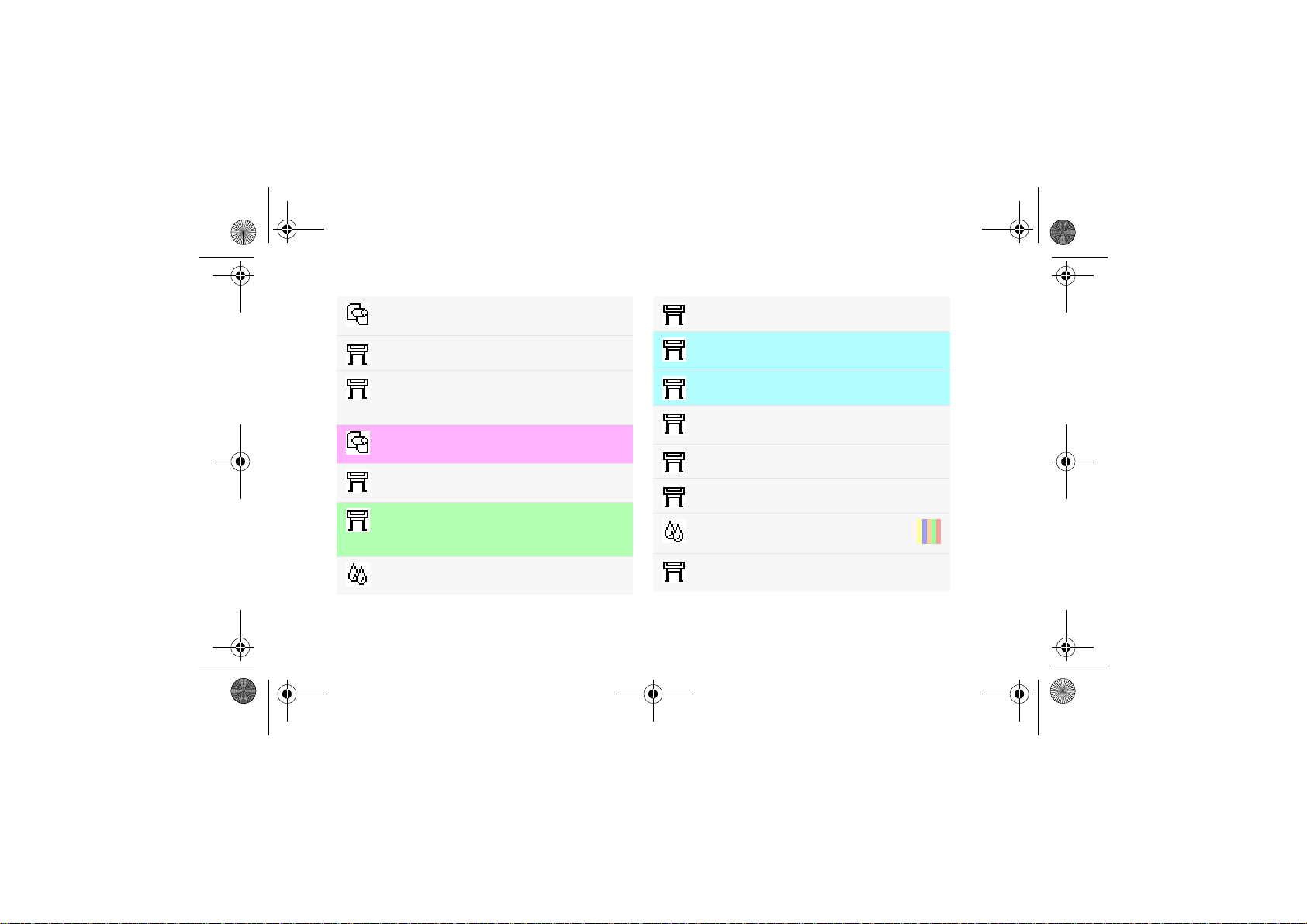
Etalonnage avancé Paramètres d'usine
file:///D|/hydra/ug_loc/final_hydra/Frame_files/figs/print.jpg
Qualité impr. Rapide
Options avancées Param.
qualité Rapide
[HP DesignJet 800 uniquement]
Paramètres PS
Echelle PS A la page
Panneau avant
(langue, avertisseur, contraste)
Lang grph.
(PS, HP-GL/2, CALS/G4, Auto)
[HP DesignJet 800 uniquement]
Paramètres Couleur
Couleur/monochromeNiveau de gris
10 Liste des menus du panneau avant
Aide
Lang grph. HP-GL/2
[HP DesignJet 800 uniquement]
Paramètres HP-GL/2
Réglages d'E/S adr. mat.
ID carte (selon la carte)
Réglages d'E/S
Réglages d'E/S Délai d'E/S
Qualité impr
(Dépannage
Options avancées
Optimiser pour Images
15
)
Page 11
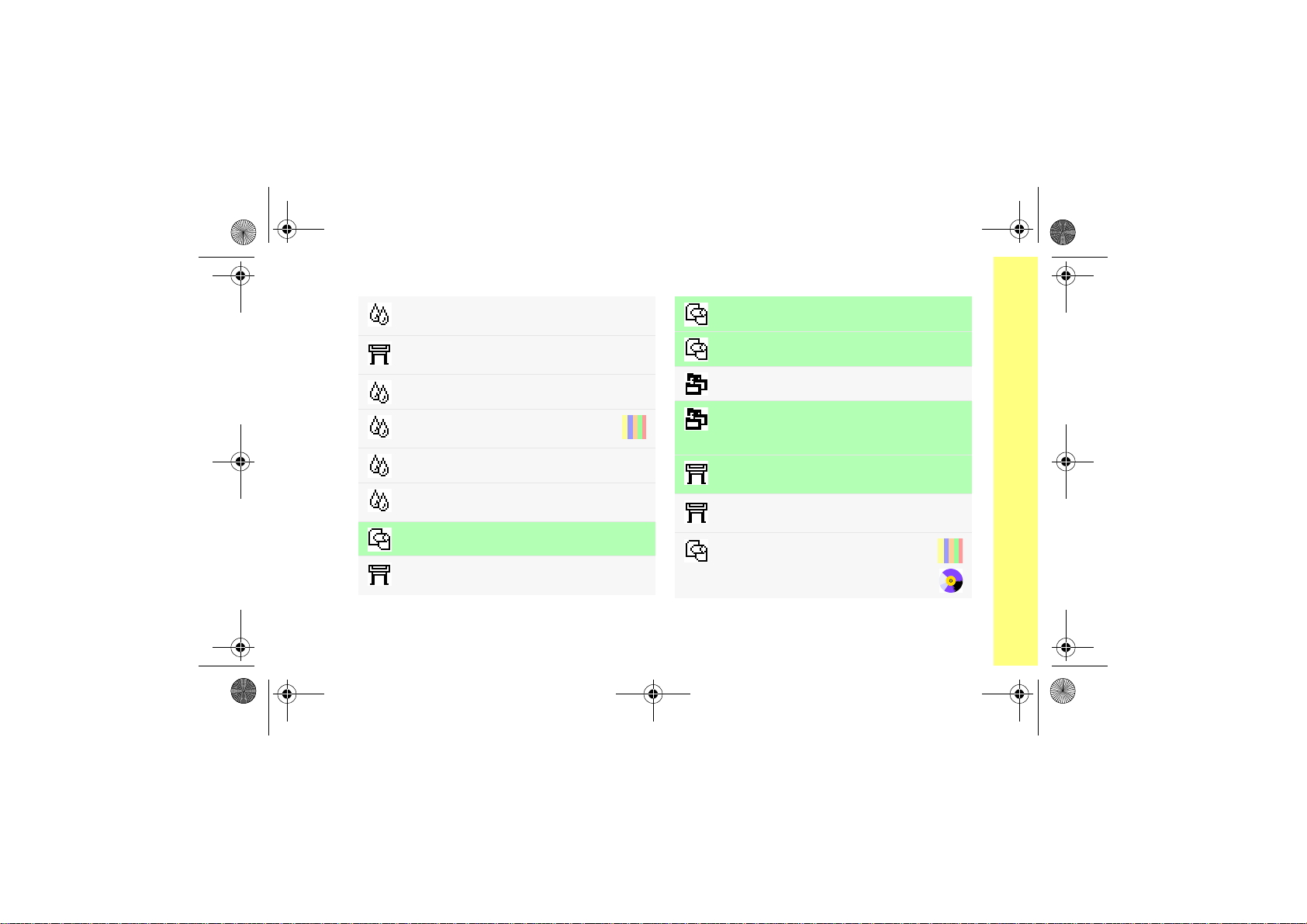
Informations
file:///D|/hydra/ug_loc/final_hydra/Frame_files/figs/print.jpg
(cartouches, têtes d'impr.)
Imprimante
Informations
Informations Cartouches d'encre
Format pge=FormatISO
Format pge=FormatJIS
Gestion d'impr.
Rempl.
cartouches
Menu Encre
Informations
Cartouches d'encreNiveaux d'encre
Format pge Format Surf. enc.
Réglages d'E/S Adresse IP
ID carte (selon la carte)
Liste des menus du panneau avant 11
33
File d'att\\ExemplairesTâche (et
nombre de copies)
[imprimantes avec carte d'accessoire]
Lang grph.
[HP DesignJet 800 uniquement]
Panneau=avant Langue
(national)
Charger rouleau
58
Parcourir les menus du panneau
Page 12
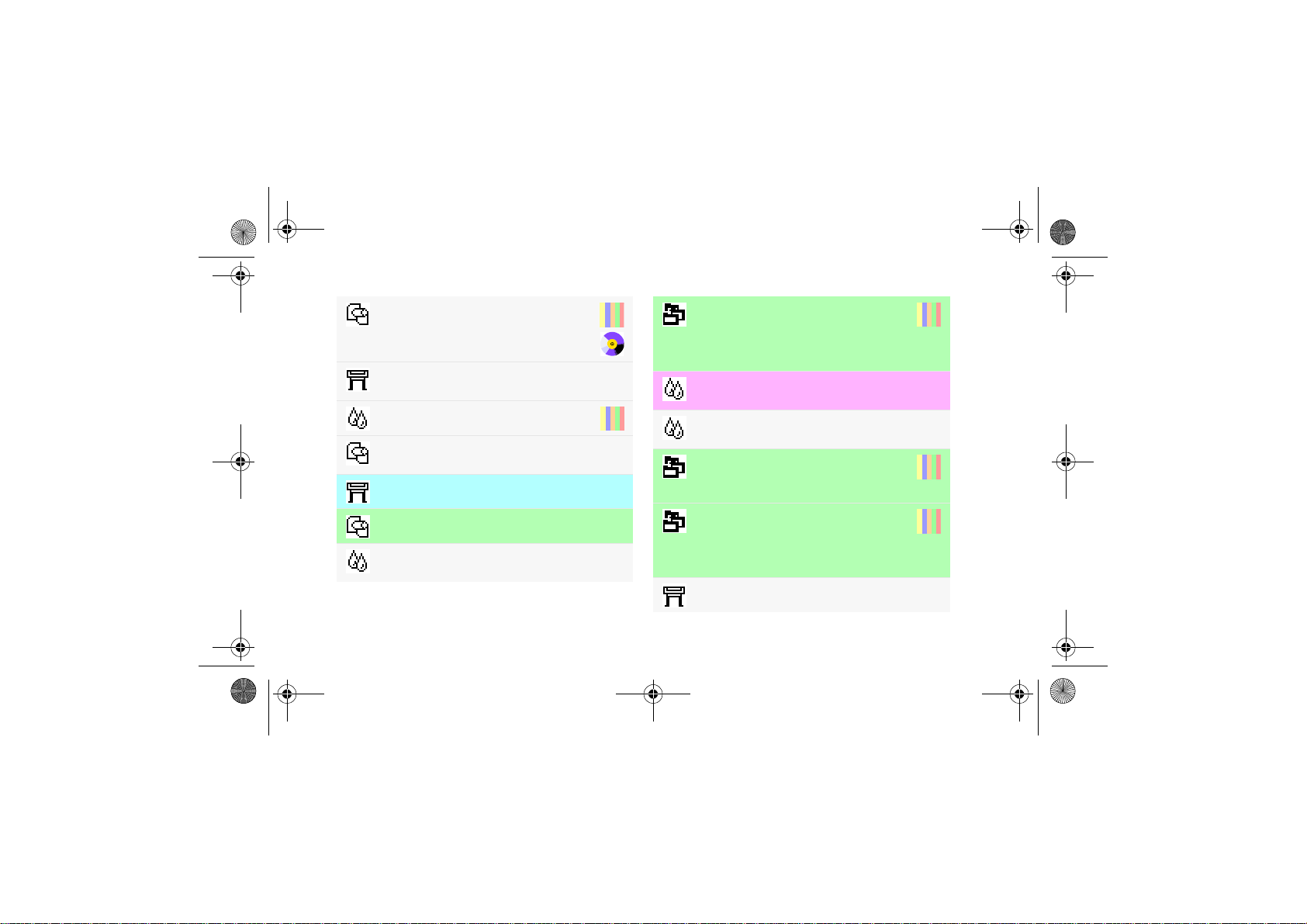
Charger feuille
file:///D|/hydra/ug_loc/final_hydra/Frame_files/figs/print.jpg
47
Fichier journal
(têtes d'impr., erreurs)
Séchage Manuel
17
Sélect. type
papier (support)
Paramètres HP-GL/2 Fusion (oui/non)
Format pge= Miroir
Paramètres CouleurCouleur/
monochrome
12 Liste des menus du panneau avant
File d'att\\ExemplairesDéplacer
l’impression
Tâche No vers le haut
[HP DesignJet 800 uniquement]
Paramètres Couleur
CMJN Natif CMJN
Paramètres Couleur
RVB Natif RVB
Paramètres d'imbrication
Imbrication (oui/non)
[HP DesignJet 800]
Paramètres d'imbrication
Imbrication
Attente
[HP DesignJet 800 uniquement]
Qualité impr. Normal
27
29
29
Page 13
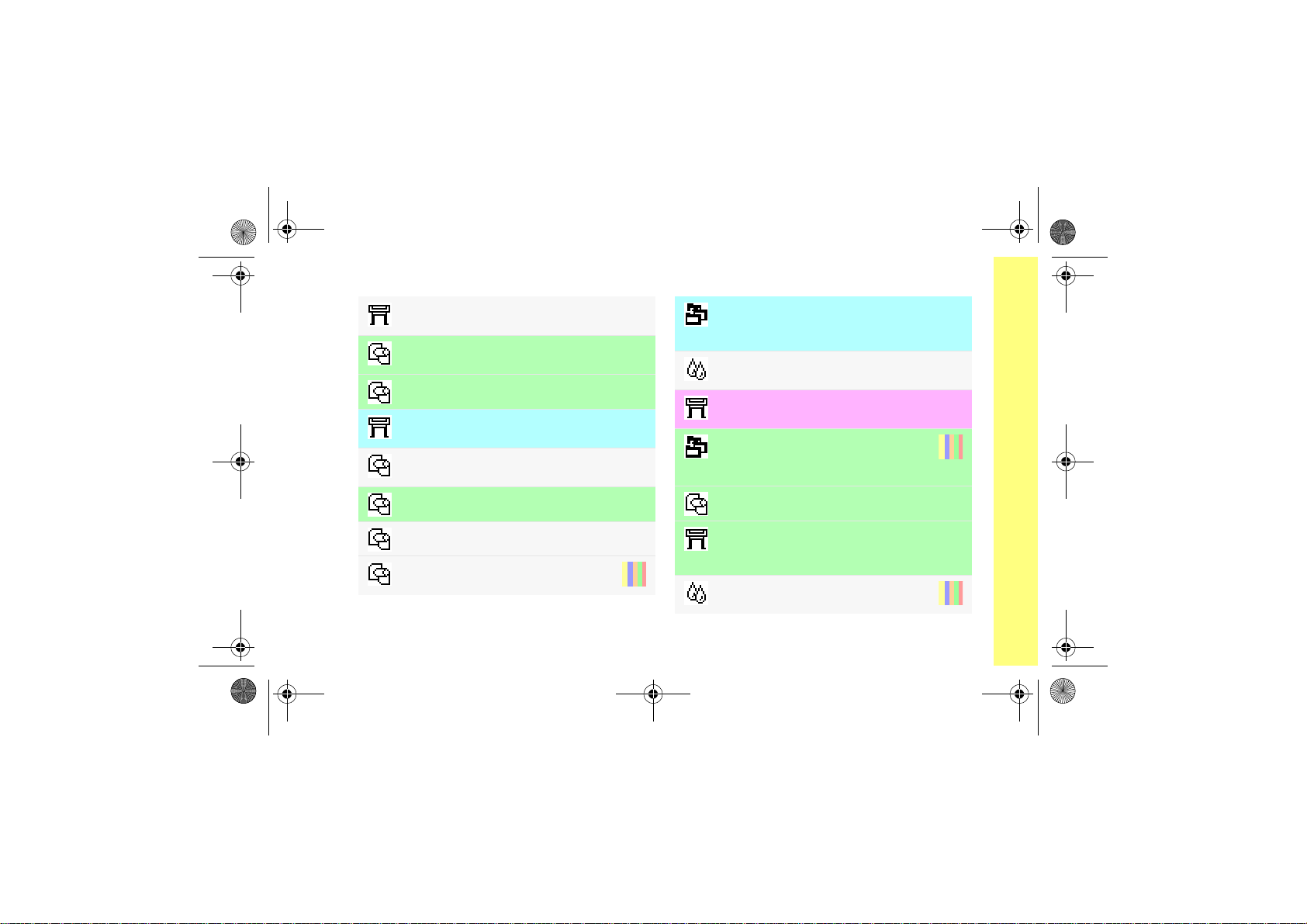
Options avancées Optimiser pour
file:///D|/hydra/ug_loc/final_hydra/Frame_files/figs/print.jpg
(dessins/texte/images)
Format pge=Format
Impressions Surdim.
Format pge
Paramètres HP-GL/2 Palette
(définir, sélectionner)
Papier
(chargement, type)
Format pge Format papier
Paramètres HP-GL/2
Définir palette... Epaisseur, couleur
de plume
Paramètres Couleur
Intention de rendu Perceptif
Lang grph. PostScript
[HP DesignJet 800PS uniquement]
File d'att\\Exemplaires
Tâche No Annuler impression
[HP DesignJet 800 uniqu.]
Format pge Format d'impression
23
Sélect.type papier
Etalonnage avancé Motif
(créer, mesurer)
22
Liste des menus du panneau avant 13
Qualité impr.
(Amél., normal, brouillon ;
égal. Options avancées)
Qualité impr.
(basse) (Dépannage)
15
Parcourir les menus du panneau
Page 14
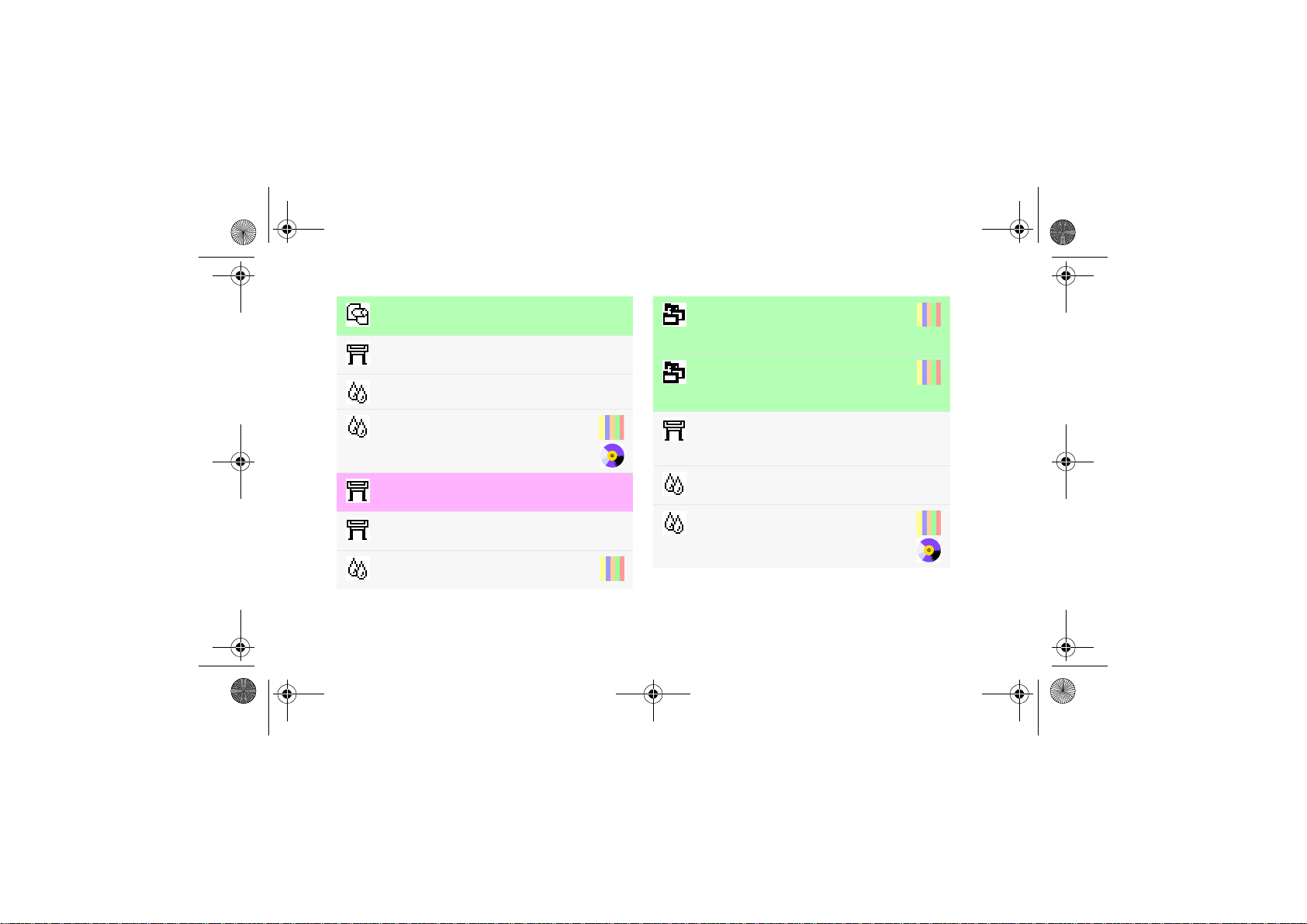
Format pge Format Zone d'impr.
file:///D|/hydra/ug_loc/final_hydra/Frame_files/figs/print.jpg
– voir Surf. enc.
Informations
imprimante
Informations Têtes d'impr.
========================================Têtes d'impr.
(aligner,
36
remplacer)
Paramètres PS Echelle PS
(PostScript)
Qualité impr.
(Amél., normal, brouillon)
Qualité des
images (Dépannage)
15
14 Liste des menus du panneau avant
File d'attente
(oui/non)
[HP DesignJet 800 uniquement]
File d'att\\
Exemplaires
[HP DesignJet 800 uniquement]
Options avancées
Param. qualité RapideVitesse réduite
[HP DesignJet 800 uniquement]
Paramètres Couleur Intention de
rendu
Remplacer
cartouche
25
25
36
Page 15
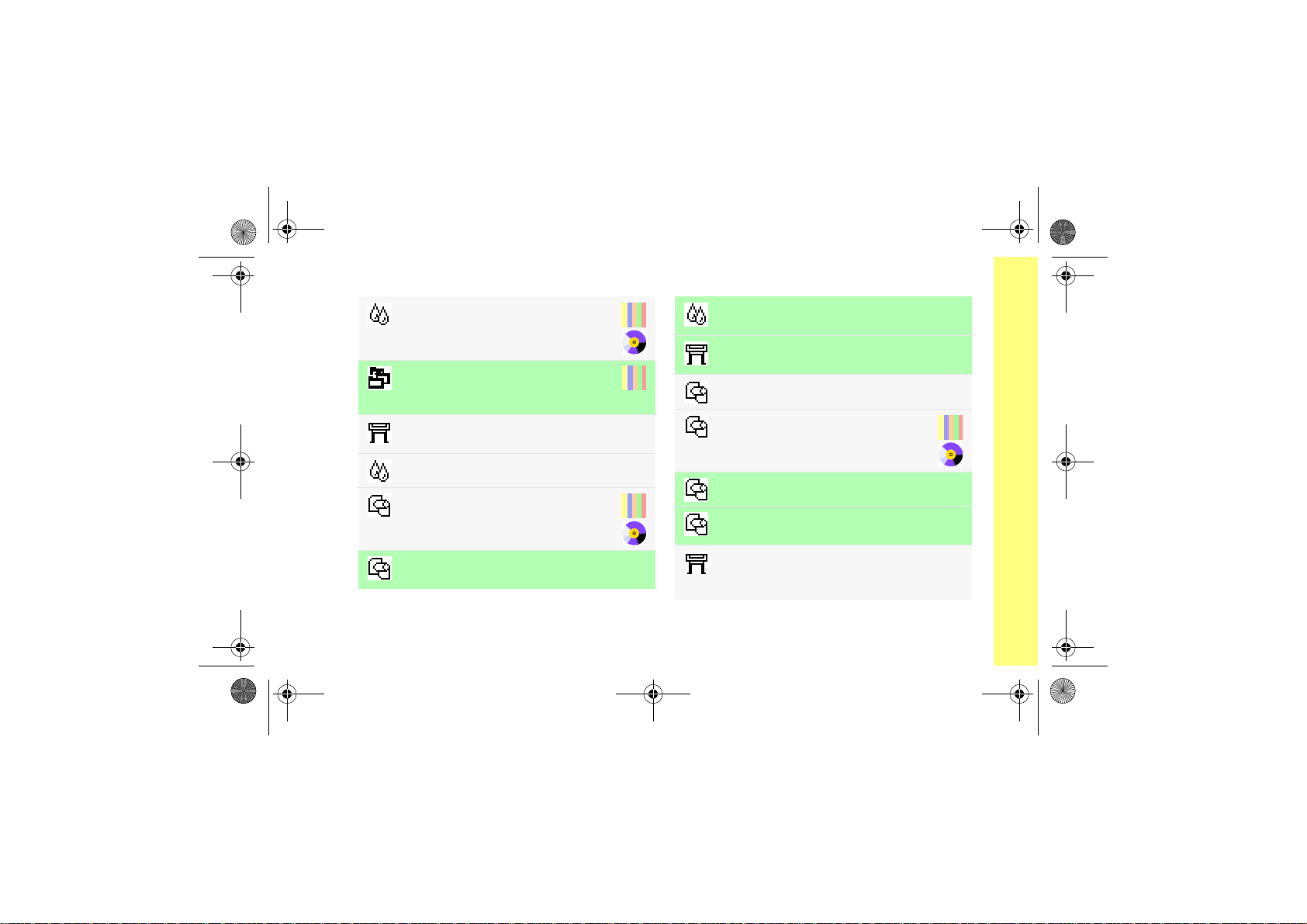
Remplacer
file:///D|/hydra/ug_loc/final_hydra/Frame_files/figs/print.jpg
têtes d’impr.
File d'att\\Exemplaires Autres
tâches
Tâche No Exemplaires
Réglages d'E/S Configuration
carteAvancées Réinitialiser carte
Paramètres Couleur RVB
Rouleau
(charger,
décharger)
Format pge= Rotation (0°, 90°,
180°, 270°)
36
28
58
Paramètres Couleur
Intention de rendu Saturation
Paramètres PS Echelle PS
(PostScript)
Sélect. type papier
Feuille
(charger,
décharger)
Format pge Format (de papier)
Format pge Logiciel
Format (Auto)
Options avancées
Param. qualité RapideVitesse réduite
[HP DesignJet 800 uniquement]
47
Liste des menus du panneau avant 15
Parcourir les menus du panneau
Page 16
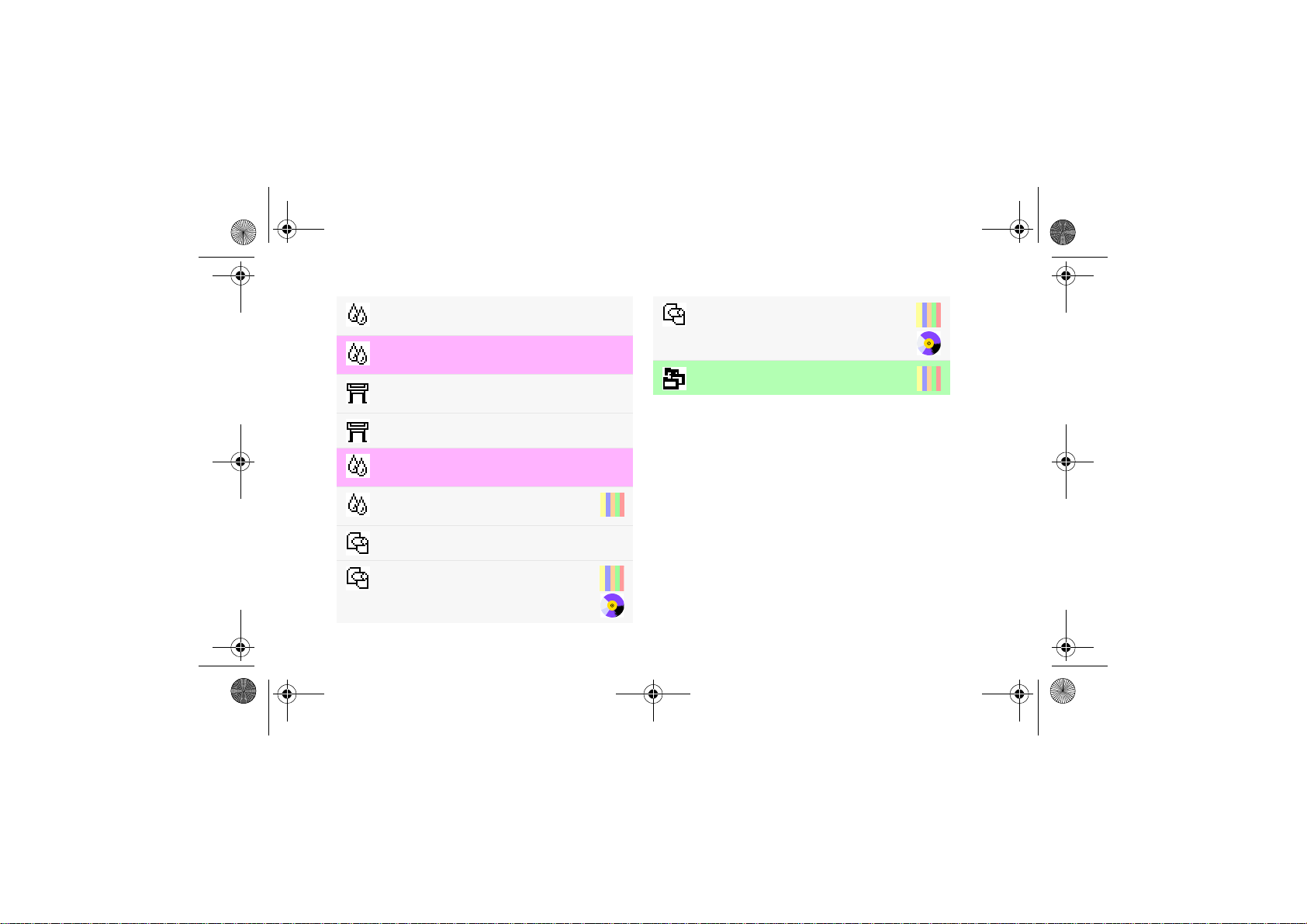
Paramètres Couleur
file:///D|/hydra/ug_loc/final_hydra/Frame_files/figs/print.jpg
RVB sRVB
Paramètres Couleur
CMJN SWOP
Options avancées
Optimiser pour Dessins/Texte
Réglages d'E/S Délai d'E-S
Paramètres Couleur
CMJN TOYO
Dépannage
(qualité d'image)
15
Sélect. type papier
Décharger
feuille
Paramètres d'imbricationAttente
54
29
Décharger rouleau
16 Liste des menus du panneau avant
64
Page 17
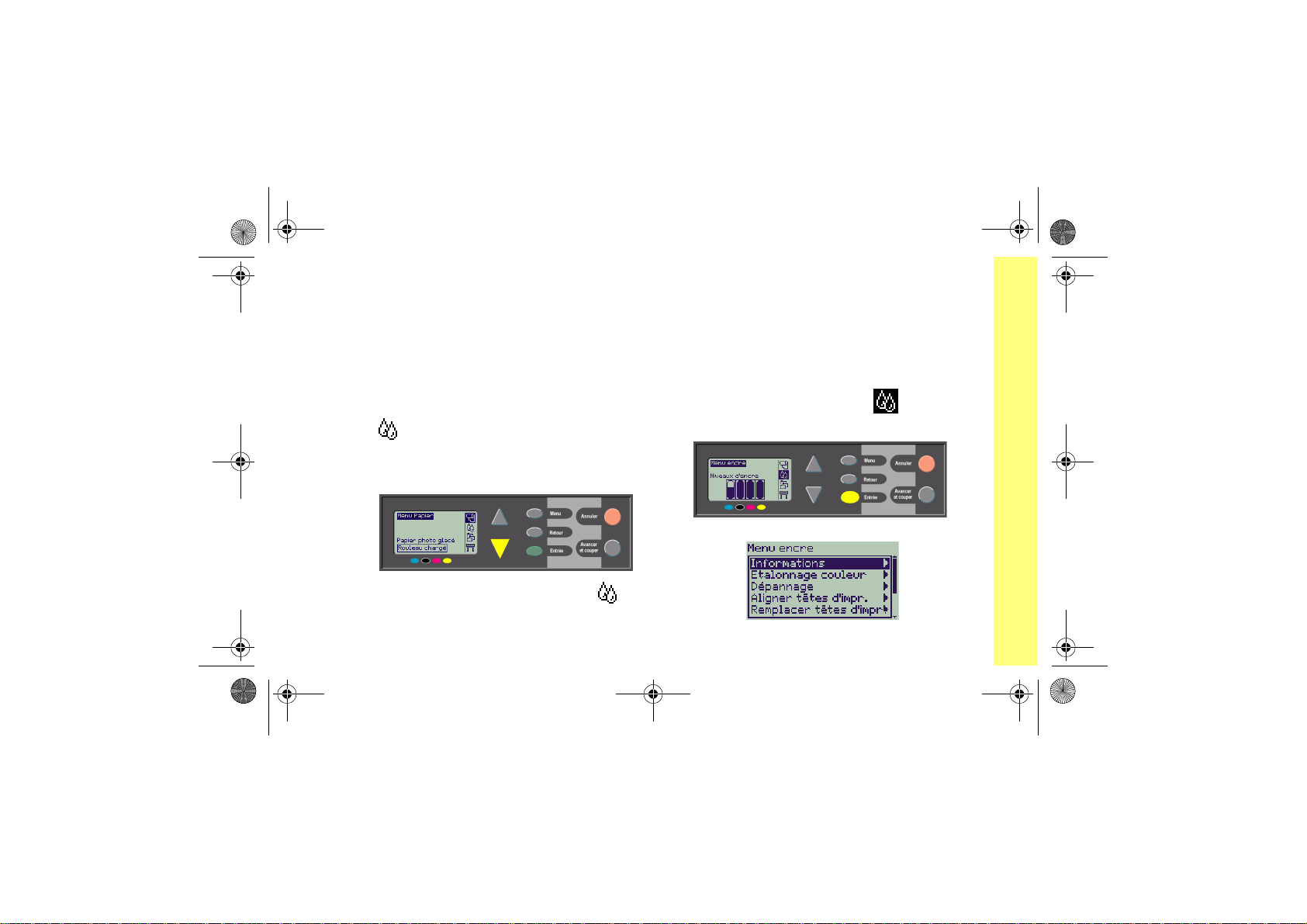
Exemples d’utilisation du panneau avant
file:///D|/hydra/ug_loc/final_hydra/Frame_files/figs/print.jpg
Les touches du panneau avant sur lesquelles vous devez appuyer sont en jaune sur la figure.
Réglage du temps de séchage sur deux minutes
1 Dans le tableau de la page 9, la structure
du menu indique :
ΜSéchage
2 Depuis Menu papier du menu principal,
appuyez une fois sur la touche vers
le bas ()...
...jusqu'à ce que le Menu Encre ()
apparaisse en surbrillance ( ), puis sur
Entrée...
...pour accéder au Menu encre :
Exemples d’utilisation du panneau avant 17
Parcourir les menus du panneau
Page 18
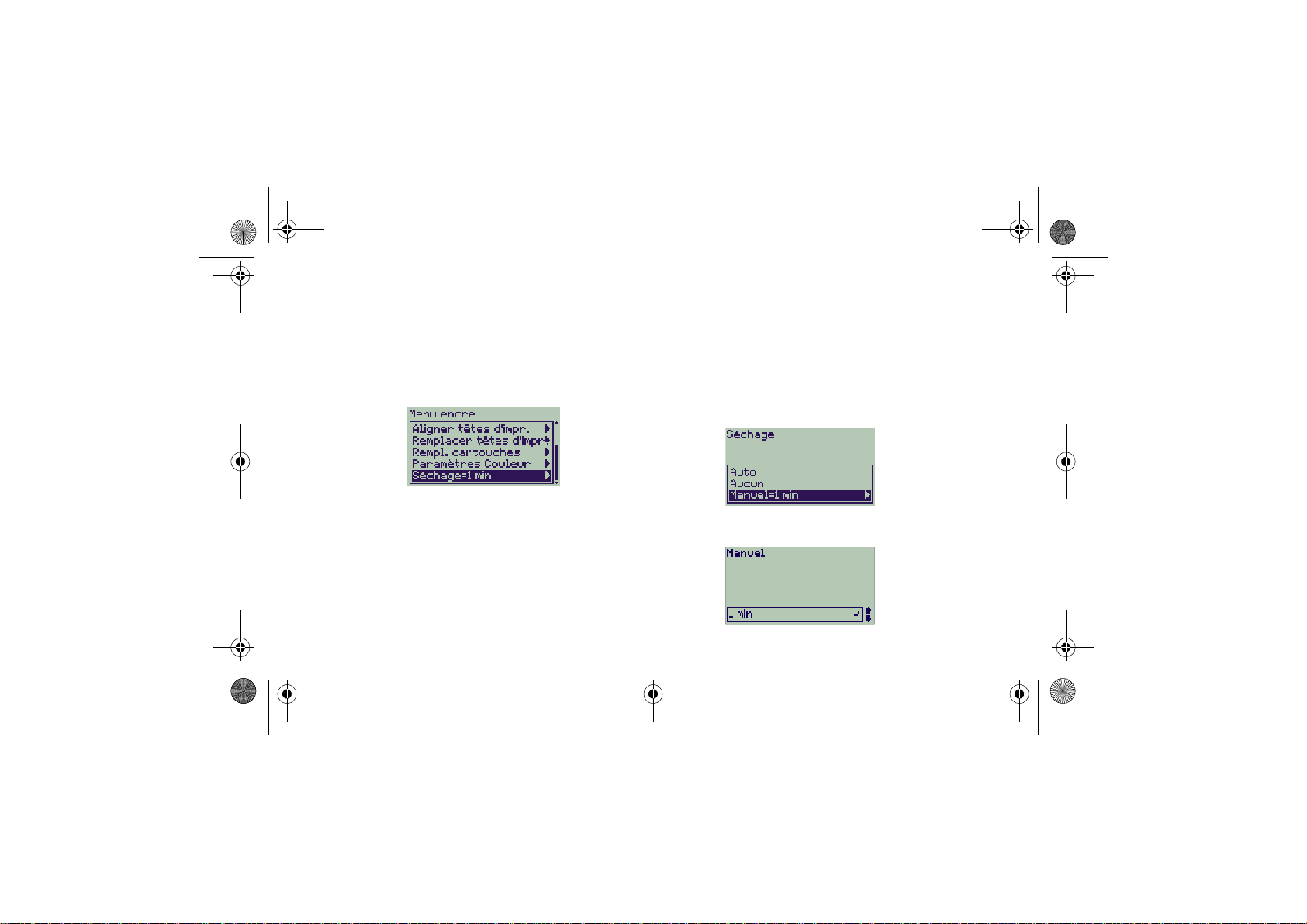
La barre de défilement à droite indique que
file:///D|/hydra/ug_loc/final_hydra/Frame_files/figs/print.jpg
la liste des options disponibles est trop
longue pour s’afficher entièrement.
3 Appuyez sur la touche vers le bas ()
plusieurs fois jusqu'à ce que Séchage soit
en surbrillance.
Le nombre de pressions de la touche vers
le bas dépend :
• du modèle d'imprimante
HP DesignJet 500 ou 800,
• de la présence d'une carte d'accessoire
installée sur votre imprimante
HP DesignJet 500,
18 Exemples d’utilisation du panneau avant
• des options que vous avez récemment
utilisées.
4 Appuyez ensuite sur Entrée.
5 Appuyez sur la touche vers le bas ()
deux fois pour mettre Manuel en
surbrillance, puis appuyez sur Entrée à
nouveau...
...pour sélectionner le temps de séchage
Manuel :
Page 19
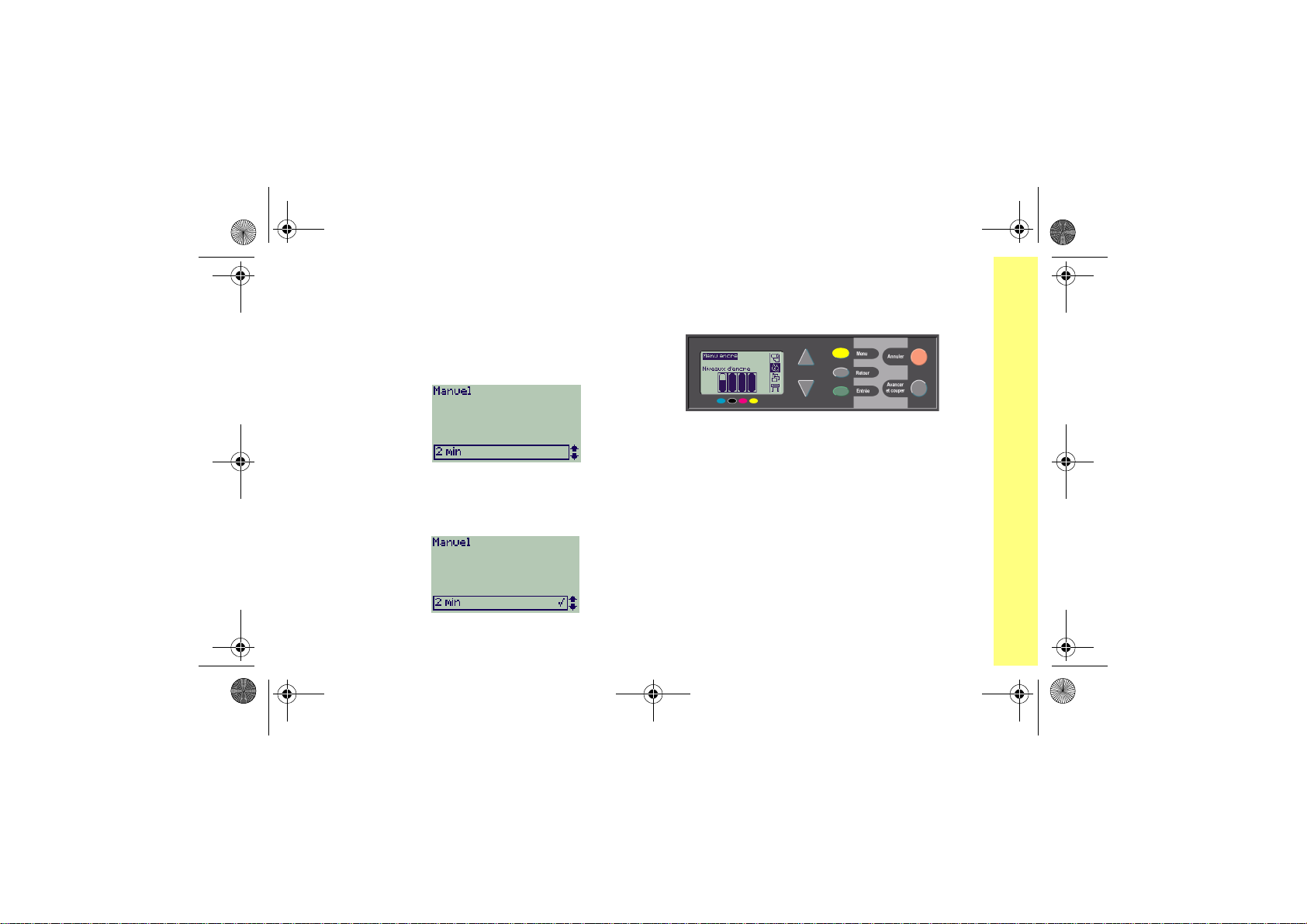
6 Appuyez sur la touche vers le haut (α)
file:///D|/hydra/ug_loc/final_hydra/Frame_files/figs/print.jpg
pour modifier le temps de séchage de 1 à
2 minutes. Appuyez ensuite sur Entrée
pour régler le temps de séchage sur deux
minutes.
Si Avertisseur est réglé sur Oui sur le
panneau avant, un court bip sonore
confirme la modification. La valeur choisie
est cochée à droite (“ ”).
7 Enfin, appuyez sur la touche Menu pour
retourner au menu principal.
Exemples d’utilisation du panneau avant 19
Parcourir les menus du panneau
Page 20
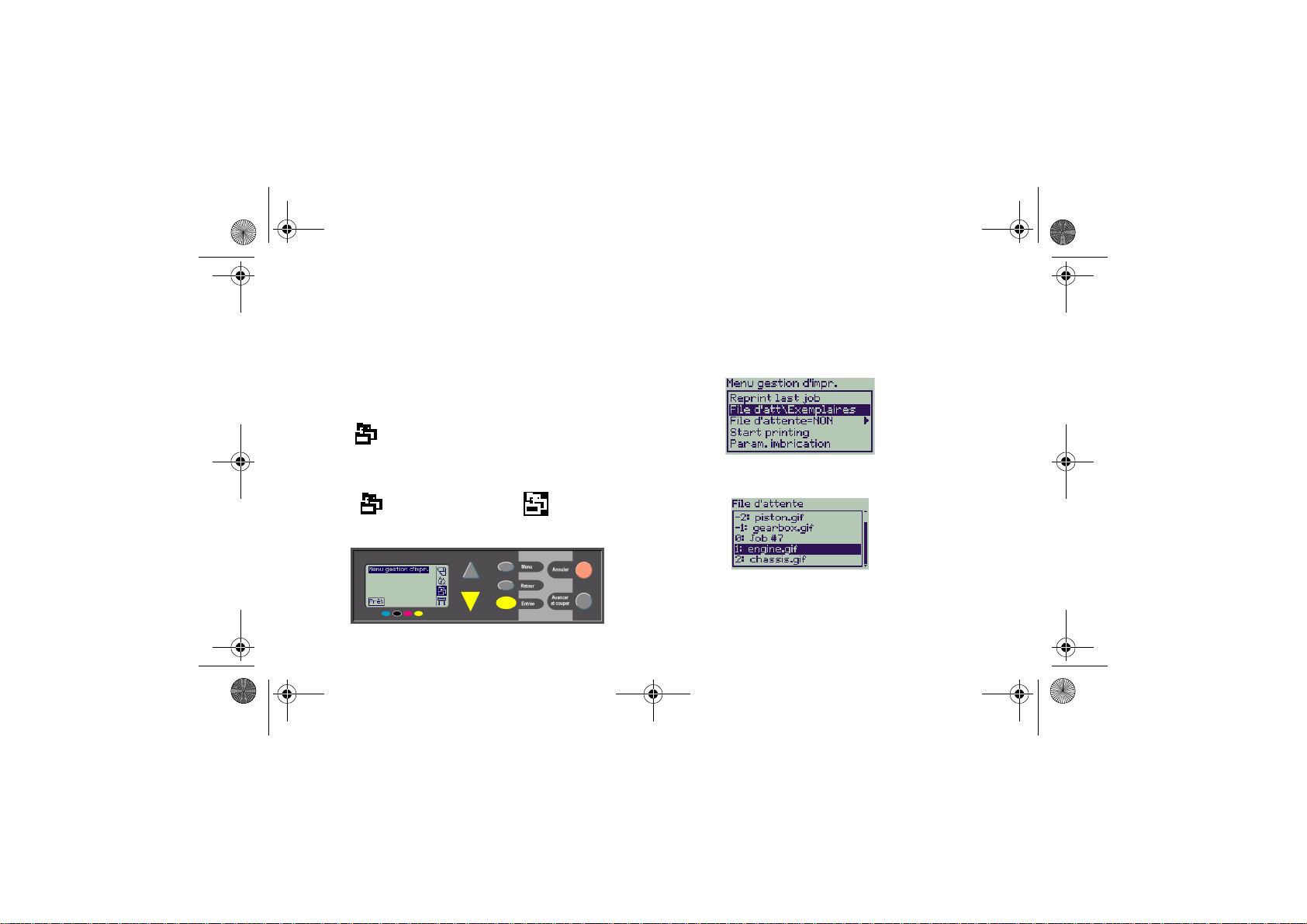
Impression de trois nouveaux exemplaires d’une tâche déjà imprimée
file:///D|/hydra/ug_loc/final_hydra/Frame_files/figs/print.jpg
Cet exemple concerne uniquement les
imprimantes HP DesignJet 800 et 800PS ;
voir page 22 pour les imprimantes
HP DesignJet 500 équipées d'une carte
Vérifiez que File d'att//Exemplaires est
en surbrillance, en appuyant sur la touche
vers le haut (α) ou vers le bas () si
nécessaire.
d'accessoire.
1 Dans le tableau commençant page 9, la
structure de menu indiquée est :
ΜFile d’att//Exemplaires
2 Depuis Papier dans le menu principal,
appuyez deux fois sur la touche vers le
bas () jusqu’à ce que Gestion d'impr.
3 Appuyez sur Entrée dans le menu File
d'att//Exemplaires.
( ) soit en surbrillance ( ), puis
appuyez sur Entrée pour accéder au
menu Gestion d’impr.
Vous pouvez alors observer la liste des
tâches présentes dans la file d’attente.
Celles qui sont déjà imprimées portent un
20 Exemples d’utilisation du panneau avant
Page 21
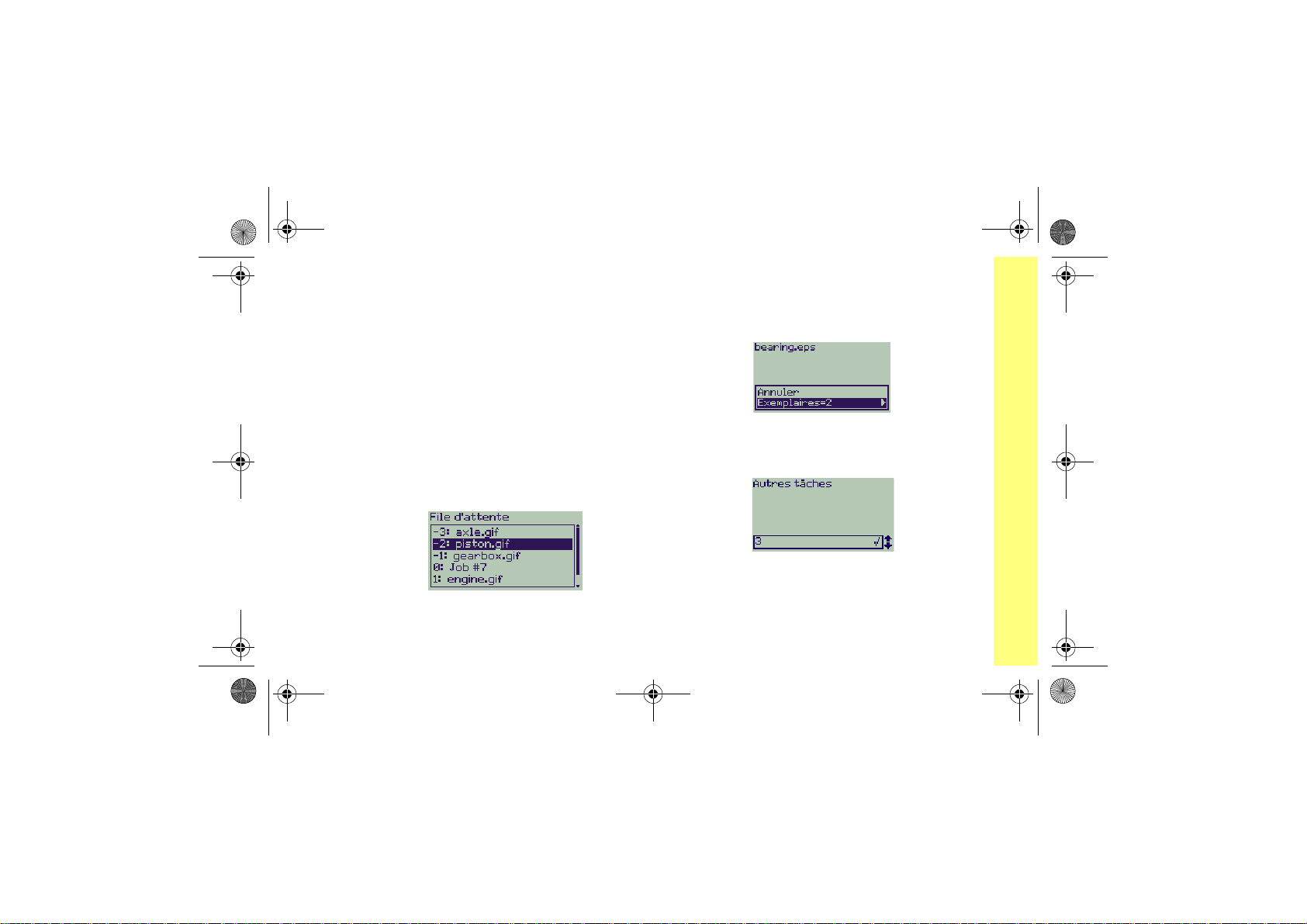
numéro négatif, celles qui ne le sont pas
file:///D|/hydra/ug_loc/final_hydra/Frame_files/figs/print.jpg
encore un numéro positif.
Prenons la liste des tâches illustrée sur la
figure ci-dessus. La tâche en cours
d’impression est celle qui porte le
numéro 0, c’est-à-dire “Job #7”
(Tâche No7).
4 Supposons que vous vouliez imprimer
d’autres exemplaires de la tâche -2,
“piston.gif”.
Appuyez sur la touche vers le haut (α) ou
vers le bas () jusqu'à ce que la tâche
souhaitée soit mise en surbrillance, puis
appuyez sur Entrée pour la sélectionner.
5 Les options disponibles pour la tâche
s'affichent ; sélectionnez Autres tâches et
appuyez à nouveau sur Entrée.
6 Appuyez sur la touche vers le haut (α)
pour sélectionner trois réimpressions, puis
une fois sur Entrée pour définir le nombre
d’exemplaires à 3.
L'écran précédent s'affiche, avec les
options disponibles.
La tâche de réimpression est
automatiquement placée au début de la
Exemples d’utilisation du panneau avant 21
Parcourir les menus du panneau
Page 22

file d'attente.
file:///D|/hydra/ug_loc/final_hydra/Frame_files/figs/print.jpg
7 Enfin, appuyez sur la touche Menu pour
retourner au menu principal.
Reportez-vous à la page 25 pour plus de
détails sur les impressions en file d'attente
et en imbrication.
Vous pouvez accéder de la
même manière à tous les
paramètres figurant dans le
tableau page 6.
22 Exemples d’utilisation du panneau avant
Réimpressions avec l'imprimante
HP DesignJet 500
Pour obtenir des exemplaires
supplémentaires, une carte d'accessoire doit
être installée sur votre imprimante
HP DesignJet 500. Procédez comme suit :
1 Lorsque Gestion d'impr. est en
surbrillance ( ), appuyez sur Entrée.
2 Vous pouvez voir s'afficher le message
File d'attente vide ou le nom de la tâche
d'impression. Dans ce cas, appuyez sur
Entrée pour afficher les options
disponibles (y compris Autres tâches) et
suivez la procédure page 21, à partir de
l'étape 5.
Page 23
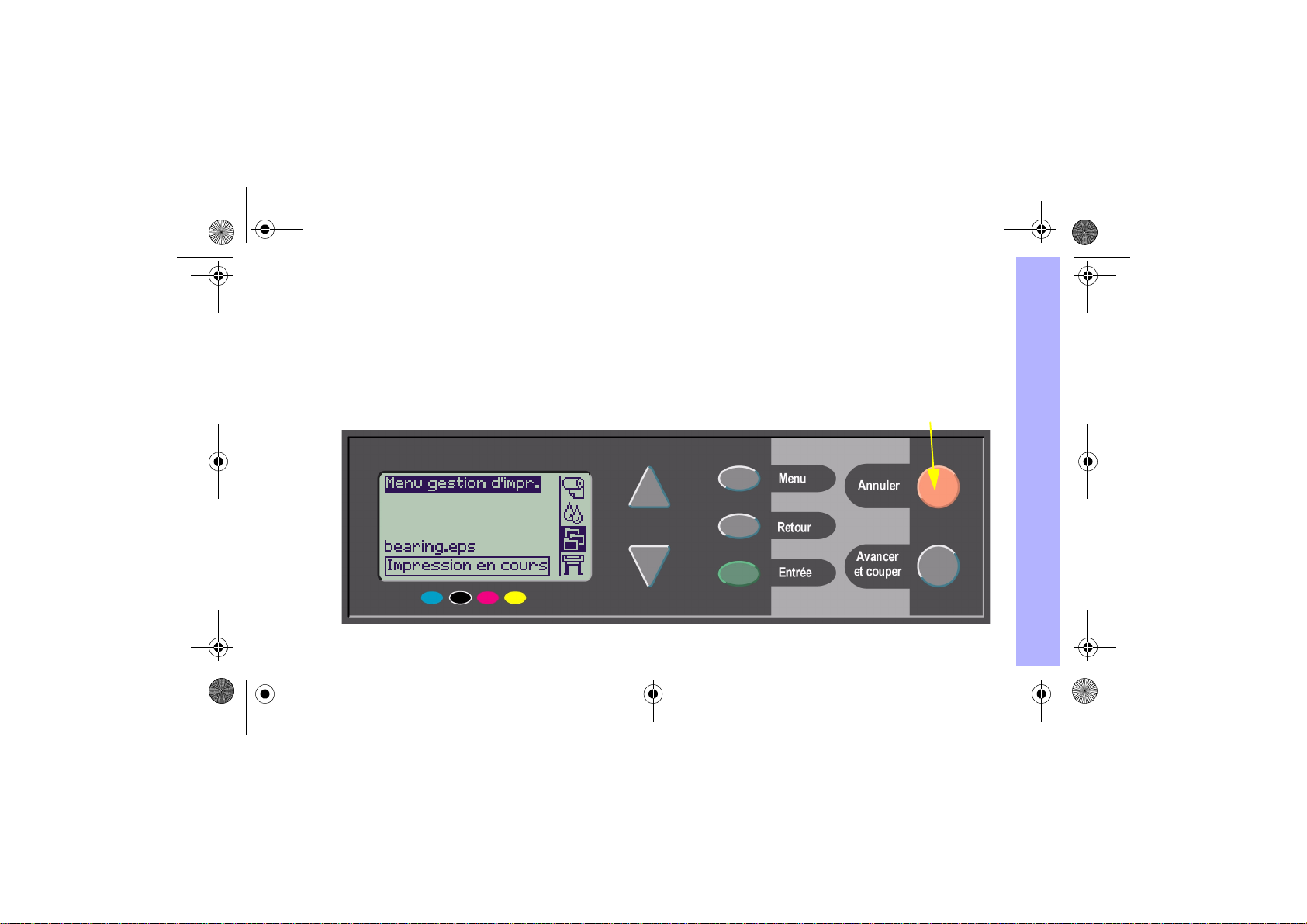
Annulation d'une page en cours d'impression
file:///D|/hydra/ug_loc/final_hydra/Frame_files/figs/print.jpg
1 Appuyez sur la touche Annuler du panneau
avant. L'imprimante fait avancer le papier
comme si l'impression était terminée.
Annulation d'une page en cours d'impression 23
L’impression d'une tâche comportant plusieurs
pages ou d'un gros fichier peut être plus
longue à s'arrêter qu'un autre fichier.
Touche Annuler
Gérer les impressions
Page 24
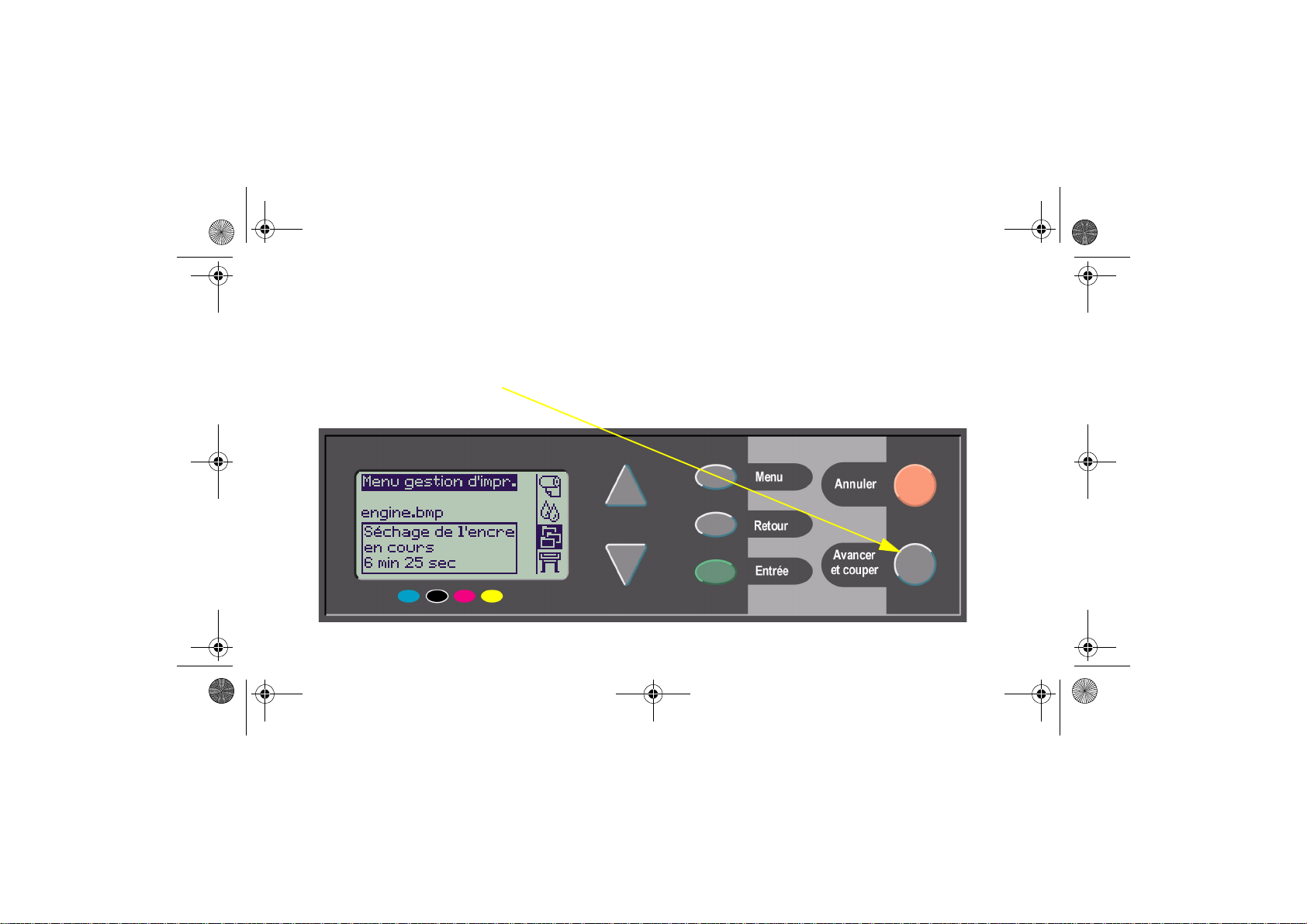
Annulation du temps de séchage pour une page imprimée
file:///D|/hydra/ug_loc/final_hydra/Frame_files/figs/print.jpg
Utilisez cette procédure avec précaution, car une image dont le temps de séchage est insuffisant peut
être facilement endommagée.
1 Appuyez sur la touche Avancer et couper
du panneau avant.
24 Annulation du temps de séchage pour une page imprimée
2 L'imprimante relâche le papier qui tombe
dans le bac collecteur.
Page 25
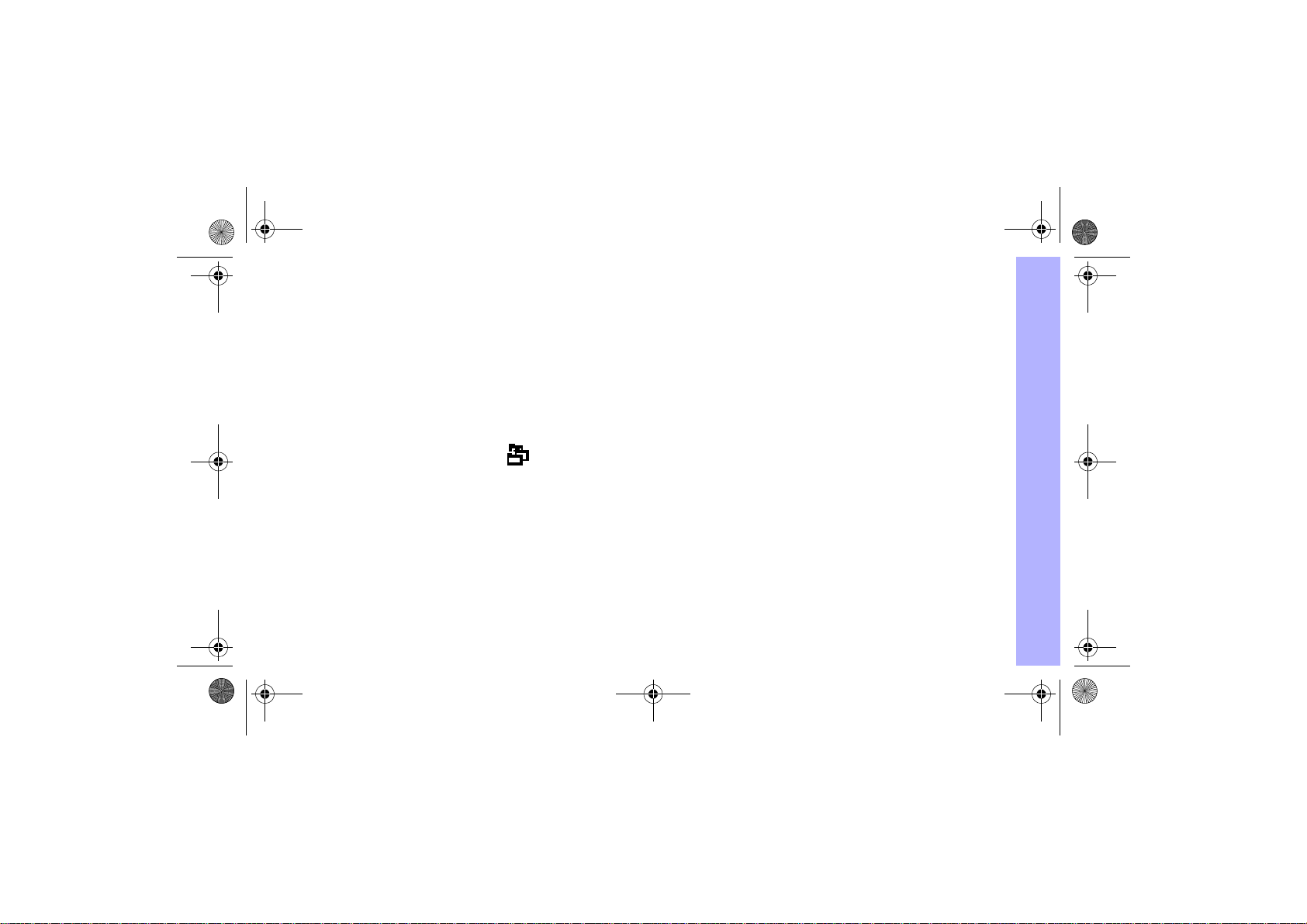
Gestion des pages non encore imprimées
file:///D|/hydra/ug_loc/final_hydra/Frame_files/figs/print.jpg
Les fonctions File d'attente et Imbrication ne sont
disponibles que sur les HP DesignJet série 800.
(Sur les imprimantes série 500, vous pouvez
obtenir des réimpressions si une carte
d'accessoire est installée, voir page 22).
Modifiez le réglage de la fonction File d'attente
en sélectionnant File d'attente Oui ou Non dans
le menu Gestion d'impr. ().
Pour modifier l'Imbrication, consultez la
page 30, Activation et désactivation.
Si l’imprimante est éteinte alors que des fichiers
sont encore dans la file d’attente, ces fichiers
sont perdus et l’impression devra être relancée.
File d’attente réglée sur Oui
Lorsque la file d’attente est réglée sur Oui et que
des fichiers sont envoyés à l’imprimante, ces
Gestion des pages non encore imprimées 25
derniers sont stockés dans la file dans l’ordre de
réception. Si l’imbrication est désactivée, ils sont
imprimés dès que possible, dans l’ordre de
réception. Si l’imbrication est activée, ils sont
imprimés lorsque le délai d’imbrication expire ou
lorsque le nombre de fichiers reçus est suffisant
pour occuper la largeur d’une page. Vous pouvez
imprimer une seconde fois les fichiers. Consultez
également la page 29, Economie de papier avec
l’imbrication des pages.
• Vous pouvez envoyer des pages à
l’imprimante sans attendre que la page en
cours ait fini de s’imprimer.
• Les pages sont stockées dans la file d’attente
dans l’ordre où elles ont été reçues.
• Vous pouvez manipuler les pages dans la file,
par exemple en modifiant leur ordre de priorité
et en les réimprimant.
Gérer les impressions
Page 26
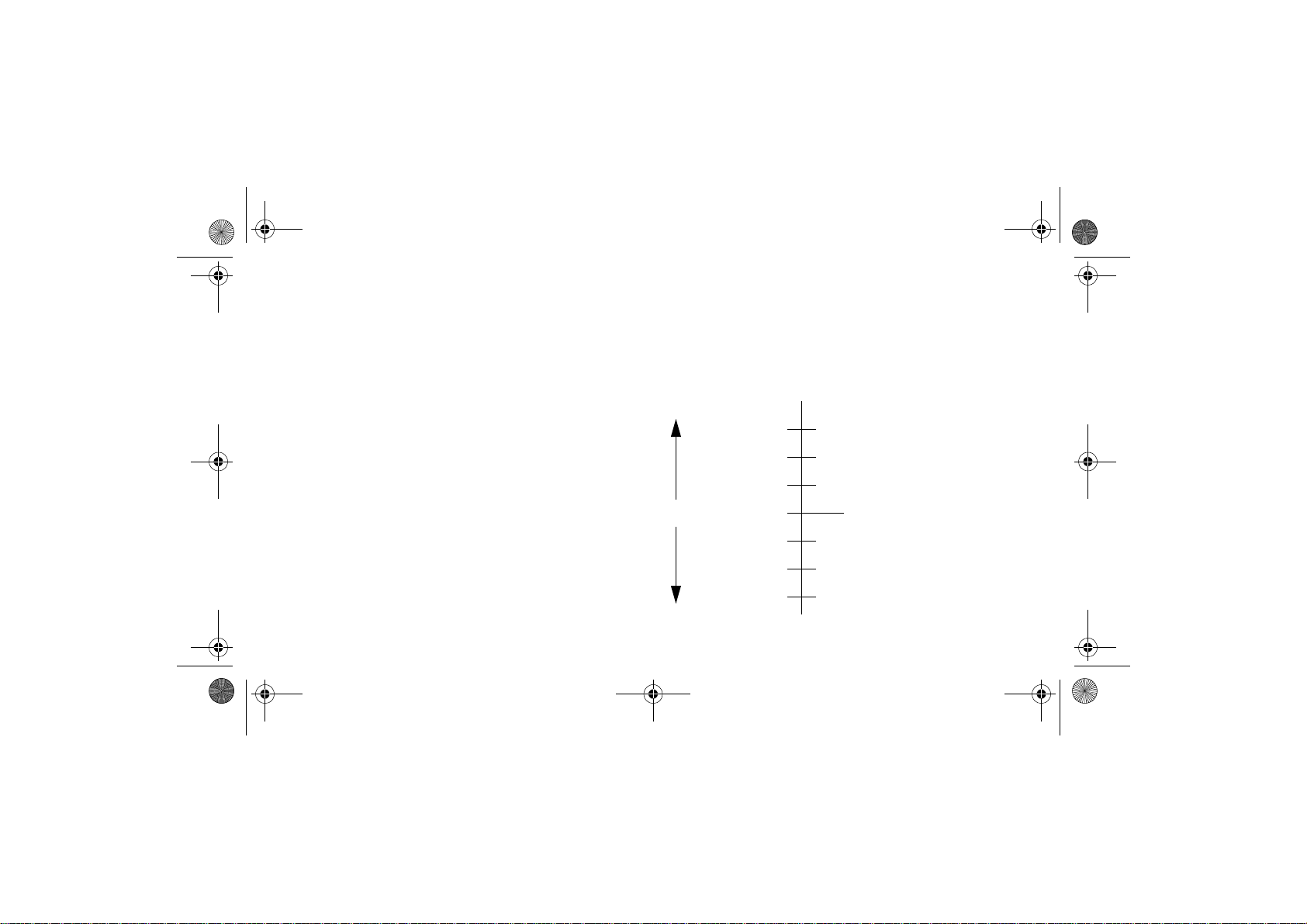
• La fonction d’Imbrication de l’imprimante vous
file:///D|/hydra/ug_loc/final_hydra/Frame_files/figs/print.jpg
permet d’économiser du papier (voir page 29).
• Lorsqu’une page est en cours d’impression,
l’imprimante accepte le fichier suivant et
commence à le traiter.
File d’attente réglée sur Non
Lorsque l’imprimante reçoit des fichiers alors que
la file d’attente est désactivée, ces fichiers sont
imprimés à leur réception et ne sont pas stockés
dans la file. Les réglages d’imbrication n’ont
aucun effet.
• Les fichiers sont imprimés à leur réception et
ne sont pas stockés dans la file d'attente.
• L’imprimante n’accepte aucun autre fichier
provenant de l’ordinateur tant qu’elle n’a pas
terminé d’imprimer la page en cours et qu’elle
n’est pas prête pour l’impression suivante.
• Vous ne pouvez pas utiliser l’imbrication.
Si vous désactivez la file d’attente alors que des
pages s’y trouvent, ces dernières s’impriment et
s’imbriquent (si l’imbrication est activée) jusqu’à
26 Gestion des pages non encore imprimées
ce que la file soit vide.
Position dans la file
La tâche en cours d’impression est en position 0.
Celle qui doit s’imprimer aussitôt après est en
position 1, la suivante en position 2, etc. La tâche
qui vient d’être imprimée est en position –1, la
précédente en position –2, etc.
jusqu'à 16 tâches
–3
–2
–1
0
1
2
3
tâches déjà imprimées
tâche en cours
tâches restant à
imprimer
Page 27
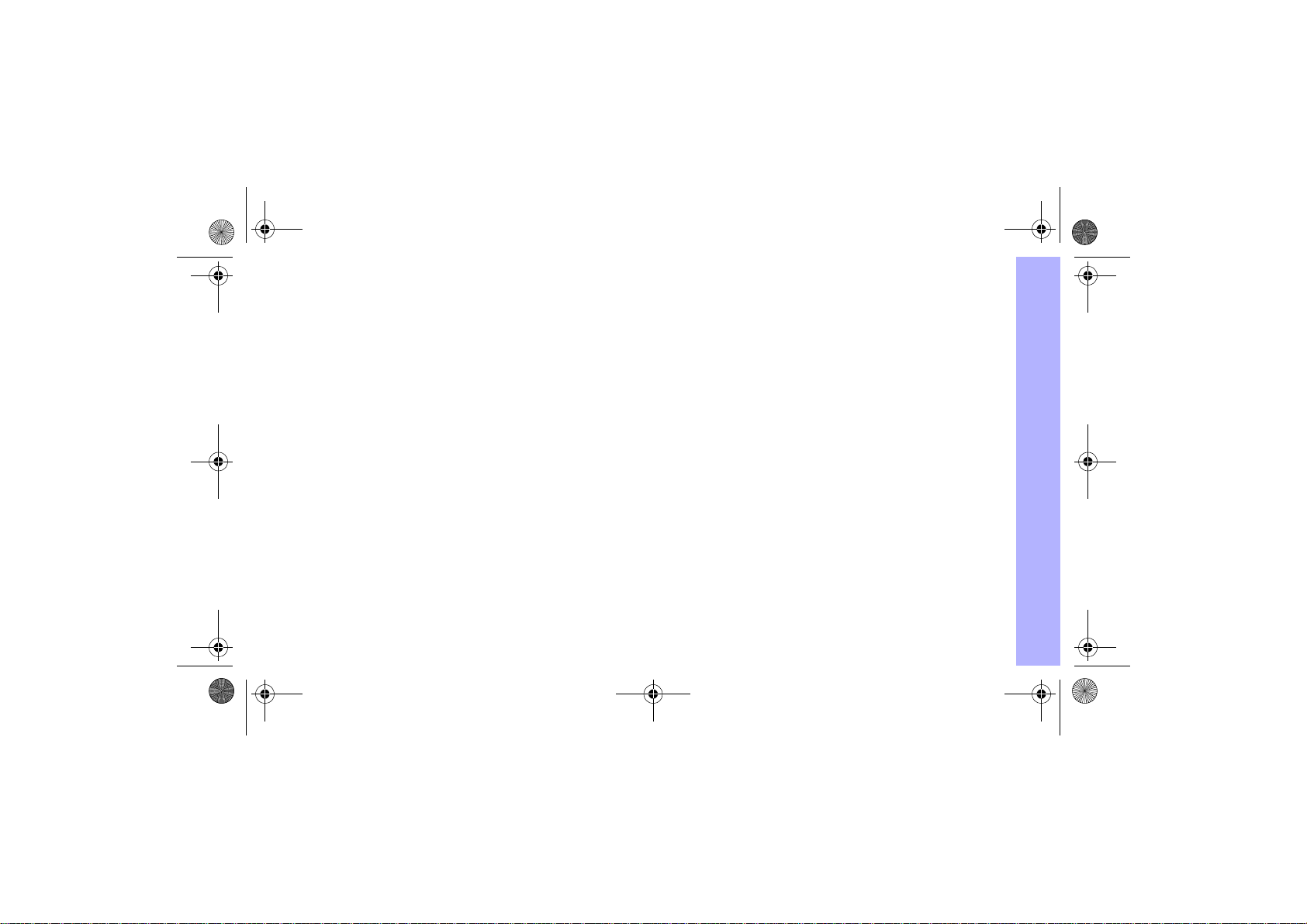
Déplacement d’une tâche en tête de
file:///D|/hydra/ug_loc/final_hydra/Frame_files/figs/print.jpg
la file (“Faire passer au début”)
Pour qu’une tâche de la file soit imprimée
immédiatement après la tâche en cours,
sélectionnez-la et choisissez Faire passer au
début.
Si l’imbrication est activée (voir page 29,
Economie de papier avec l’imbrication des
pages) la tâche ainsi déplacée peut encore être
imbriquée avec d’autres. Si vous voulez
absolument qu’elle soit imprimée immédiatement
sans être placée à côté d’une autre tâche,
commencez par sélectionner Imbrication Non,
puis choisissez Faire passer au début pour la
placer en tête de la file.
Gestion des pages non encore imprimées 27
Suppression d’une tâche
Dans des circonstances normales, il est inutile de
supprimer une tâche de la file d’attente après
l’avoir imprimée, car elle est automatiquement
écrasée par les nouvelles tâches. Néanmoins, si
vous avez envoyé un fichier erroné et que vous
voulez éviter tout risque de réimpression, vous
pouvez le supprimer en le sélectionnant, puis en
appuyant sur Annuler.
Pour supprimer une tâche non encore imprimée,
il faut l’identifier par sa position dans la file (voir
page 26, Position dans la file) et la supprimer en
appuyant sur Annuler et sur Entrée.
Si la tâche est en cours d’impression (sa position
dans la file est 0) et si vous voulez l’annuler et la
supprimer de la file, commencez par appuyer sur
Annuler avant de la supprimer de la file.
Gérer les impressions
Page 28
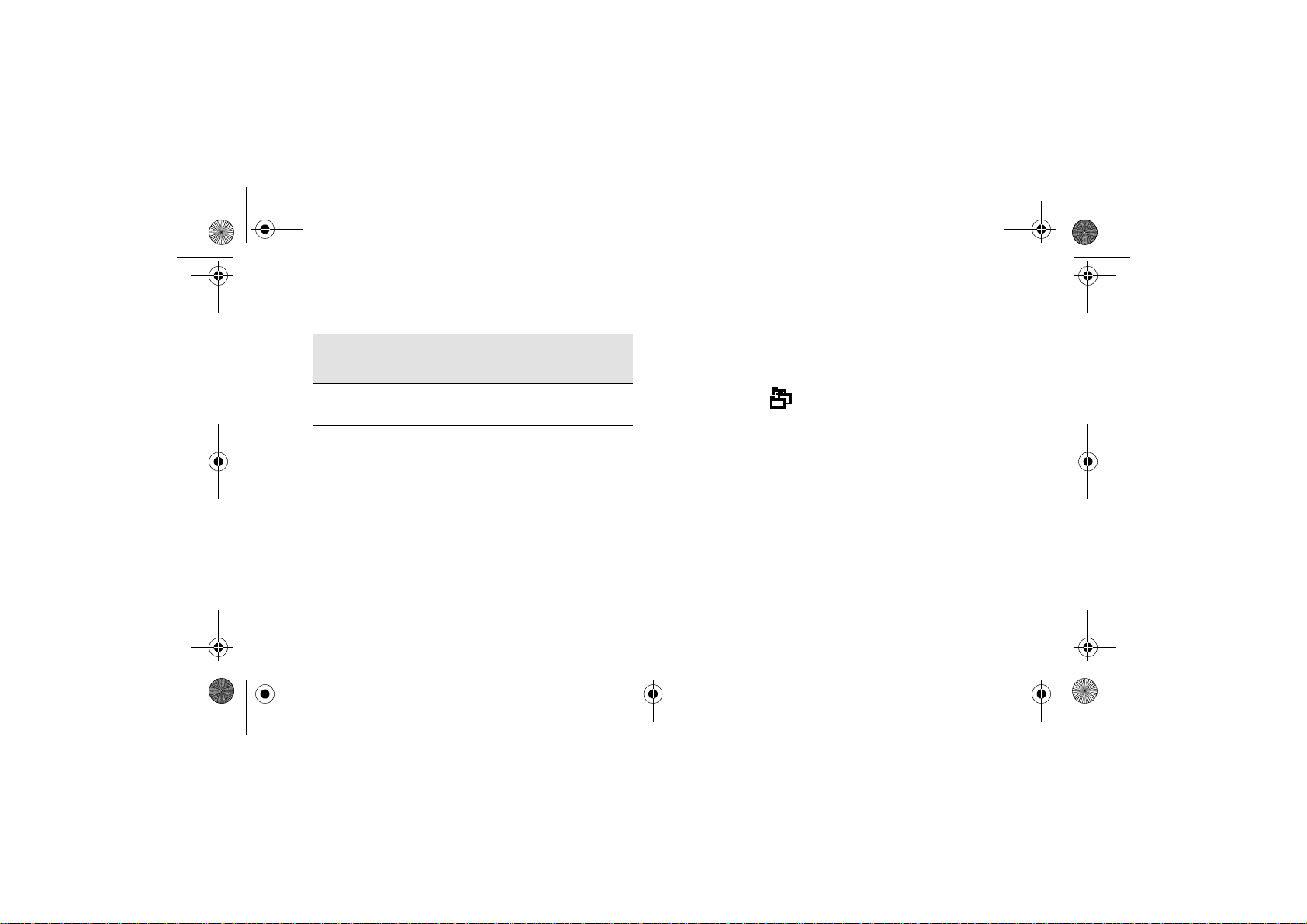
Copies d’une tâche dans la file
file:///D|/hydra/ug_loc/final_hydra/Frame_files/figs/print.jpg
La tâche a-t-elle
déjà été imprimée ?
Oui
Non
Dans tous les cas, la tâche doit être dans la file.
Action à
entreprendre
Utilisez Autres tâches
(voir à droite)
Utilisez Exemplaires
(voir à droite)
28 Copies d’une tâche dans la file
Exemplaires et Autres tâches
Après avoir sélectionné la tâche et choisi
Exemplaires ou Autres tâches (dans le Menu
gestion d’impr. (
défilement pour indiquer le nombre d’exemplaires
et appuyez sur Entrée. Le nombre indiqué
correspond aux pages à imprimer, ainsi, si vous
choisissez 2, vous obtiendrez un original et un
exemplaire pour une page non encore imprimée
et 3 exemplaires (l’original et 2 exemplaires) pour
une page déjà imprimée. Le nombre maximal que
vous pouvez spécifier est 99.
• La valeur spécifiée dans cette option prend le
pas sur toute valeur définie dans l’application.
• Si Rotation était activée lors de l’envoi du
fichier, chaque exemplaire aura pivoté.
)), utilisez les touches de
Page 29
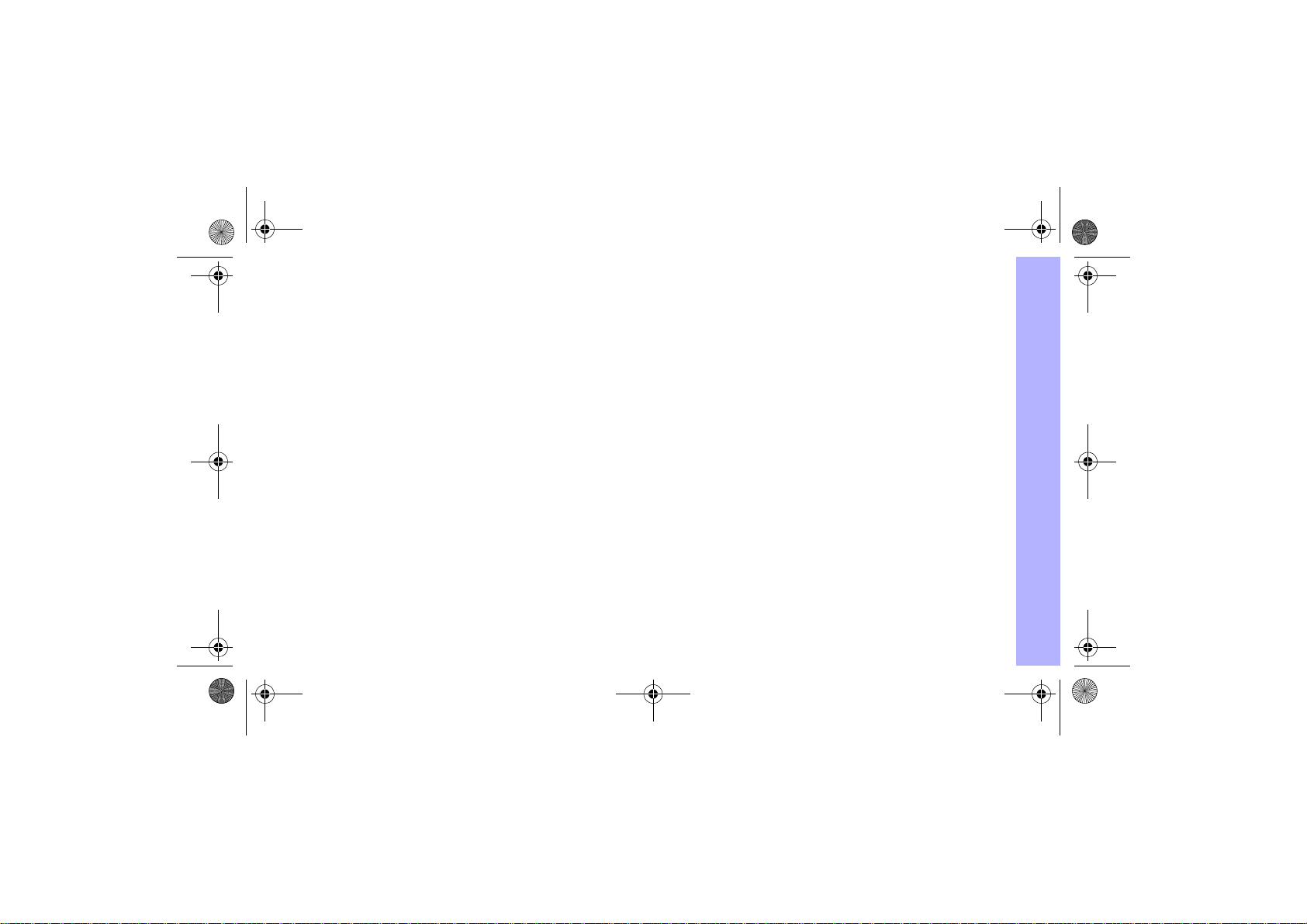
Economie de papier avec l’imbrication des pages
file:///D|/hydra/ug_loc/final_hydra/Frame_files/figs/print.jpg
L’imbrication ne peut être utilisée qu’avec les
supports en rouleau.
Imbriquer des pages consiste à les placer côte à
côte sur le papier, plutôt que l’une derrière l’autre,
afin d’économiser le support.
L’imprimante tente d’imbriquer les pages lorsque...
• Le papier chargé est en rouleau et non en
feuilles.
• Dans les menus du panneau avant,
d’attente
Consultez la page 25, Gestion des pages non
encore imprimées
• Dans les menus du panneau avant,
est activée (valeur par défaut).
File
Imbrication est activée (c’est-à-dire réglée
sur une valeur comprise entre 1 et 99
minutes). Consultez la page 30, Activation et
désactivation.
Economie de papier avec l’imbrication des pages 29
Pour être sur une même imbrication, les pages doivent remplir les conditions suivantes
• Elles doivent être toutes en Couleur ou en
Niveaux de gris.
Entrent dans cette dernière possibilité les
pages couleur imprimées en niveaux de gris.
• Elles doivent avoir la même résolution en
points par pouces.
• Elles doivent avoir le même mode de qualité
d’impression (Amél., Normal, Brouillon).
• Elles doivent avoir les mêmes valeurs de
Marge.
• Il doit s’agir d’impressions HP-GL/2 ou
PostScript.
• Elles doivent avoir la même Précision de
page.
La fonction imbrication ne fait pas pivoter les
pages automatiquement.
Gérer les impressions
Page 30
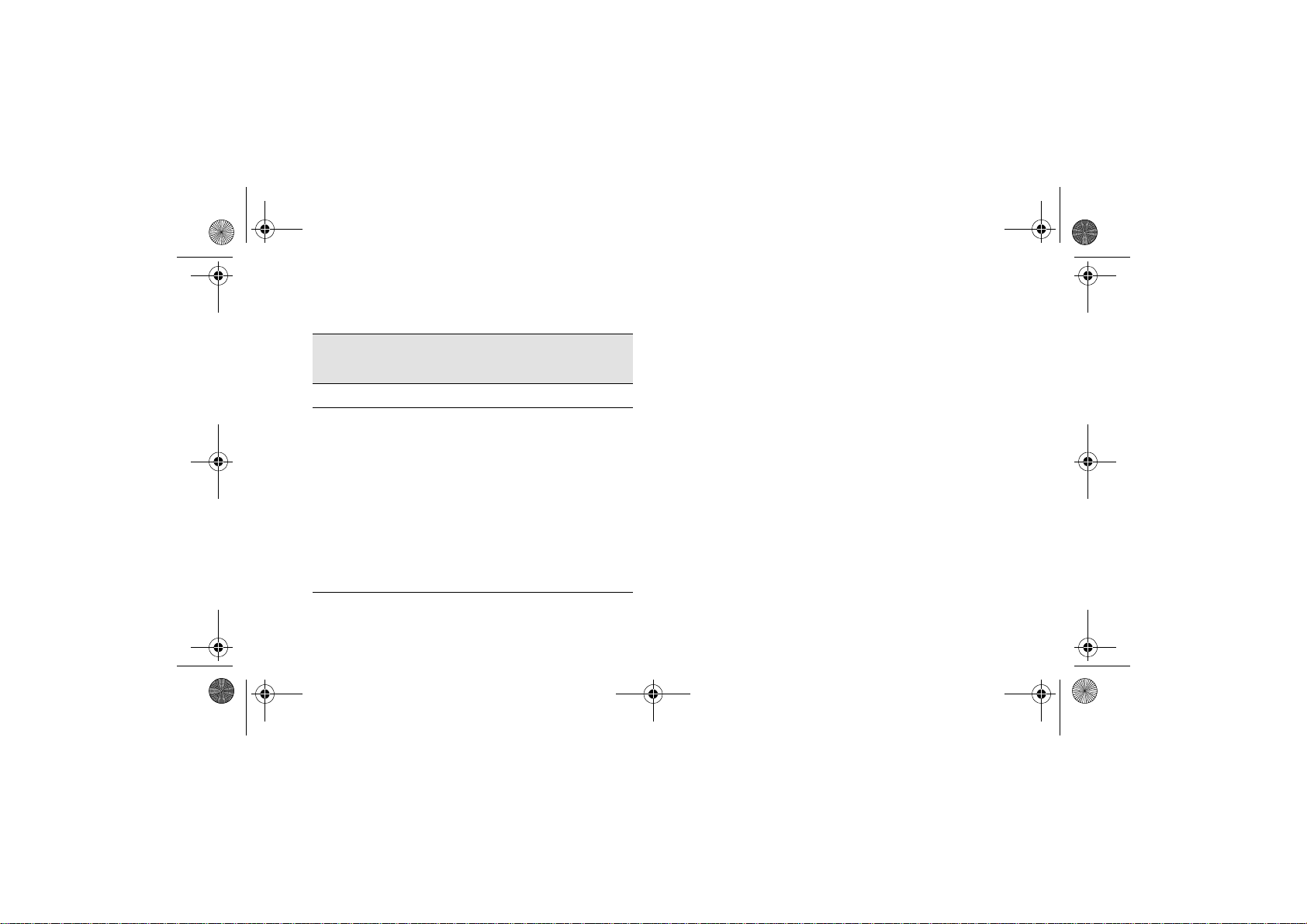
Activation et désactivation Quelles pages ne peuvent pas
file:///D|/hydra/ug_loc/final_hydra/Frame_files/figs/print.jpg
pivoter ?
Valeur pour
Imbrication
Non Aucune imbrication des pages.
99, ... 2, 1
Durée
d’attente
entre la
réception du
fichier et le
début de
l’impression.
Réponse de l’imprimante
Choisissez l’une de ces valeurs
pour utiliser la plus petite
quantité de papier. L’imprimante
recherche dans la file d’attente
les pages qui conviennent et les
imbrique selon un algorithme
qui optimise l’économie pour la
plupart des combinaisons.
L’imbrication dépend de la taille
de la première page.
30 Economie de papier avec l’imbrication des pages
Outre les limitations physiques imposées par le
rouleau, les pages HP-GL/2 avec des données
tramées ne peuvent pas subir de rotation.
Page 31

Cartouches d’encre et têtes d’impression
file:///D|/hydra/ug_loc/final_hydra/Frame_files/figs/print.jpg
Les cartouches d’encre sont les récipients
contenant les 4 encres de couleur utilisées pour
l’impression. Elles se trouvent sous le capot du côté
droit de l’imprimante (voir page suivante).
Cartouche d'encre Tête
Cartouches : l’imprimante utilise les cartouches HP n° 10 noire et HP n° 82 cyan, magenta et jaune
Têtes : l’imprimante utilise les têtes d’impression HP n° 11 noire, cyan, magenta et jaune.
Les têtes d'impression sont les composants qui
placent des gouttelettes minuscules d’encre sur le
papier. Elles se trouvent sous le capot principal de
l’imprimante.
d’impression
Remarque : les têtes de configuration sont des composants
spéciaux non destinés à l’impression mais nécessaires lors
de l’installation de l’imprimante.
Cartouches d’encre et têtes d’impression 31
Remplacement des cartouches
d'encre et des têtes d'impression
Page 32

La fréquence de remplacement des cartouches
file:///D|/hydra/ug_loc/final_hydra/Frame_files/figs/print.jpg
d’encre dépend de l’utilisation de votre
imprimante HP DesignJet. Les têtes d’impression
ne doivent pas être remplacées aussi souvent,
mais seulement si vous constatez des problèmes
de qualité d’image. Dans ce cas, suivez la
procédure indiquée à la page 16 de Voici le
problème...Qualité d’image dans ce Guide de
poche.
32 Cartouches d’encre et têtes d’impression
Emplacement des têtes et des cartouches
Page 33

Remplacement des cartouches
file:///D|/hydra/ug_loc/final_hydra/Frame_files/figs/print.jpg
d’encre
Si l’imprimante détecte qu’une cartouche d’encre
doit être remplacée, un message s'affiche avec
quatre icônes (décrites ci-après), correspondant
respectivement de gauche à droite aux cartouches
cyan (), noire (), magenta () et jaune ().
Clignotante : la cartouche est absente, et la
cartouche appropriée doit être insérée selon
les instructions indiquées plus loin.
Point d’exclamation clignotant : le niveau
d'encre est bas et la cartouche doit être
remplacée le plus rapidement possible. Le
niveau d'encre ne dépasse pas
pleine capacité, ce qui peut suffire pour certains
dessins de CAO pendant une durée spécifique.
Pompe clignotante : la cartouche est vide et
doit être remplacée pour l’impression.
1
/8 de la
Les icônes pouvant être affichées sont les
suivantes :
La cartouche est OK : le niveau approximatif
d’encre est indiqué - le remplissage noir
indique une cartouche pleine.
Remplacement des cartouches d’encre 33
Croix clignotante : la cartouche installée est
d'un type incorrect et doit être remplacée
pour l’impression.
Remplacement des cartouches
d'encre et des têtes d'impression
Page 34

1 Pour changer une cartouche*, ouvrez le capot
file:///D|/hydra/ug_loc/final_hydra/Frame_files/figs/print.jpg
des cartouches d’encre.
* Ne remplacez pas les cartouches pendant
une impression.
34 Remplacement des cartouches d’encre
2 Retirez ensuite la cartouche.
Page 35

3 Insérez la cartouche en l’enfonçant jusqu’à ce
file:///D|/hydra/ug_loc/final_hydra/Frame_files/figs/print.jpg
qu’elle s’enclenche. Les codes de couleur
figurant sur les cartouches doivent correspondre
à ceux figurant sur l’imprimante. Les flèches
situées sur les cartouches doivent pointer vers
l’avant de l’imprimante.
4 Lorsque les cartouches ont été installées et que
les icônes ne clignotent plus, appuyez sur Entrée
sur le panneau avant (ou attendez l’expiration du
délai).
5 Fermez le capot des cartouches. Le panneau
avant affiche le message “Cartouches d'encre
HP installées“.
Remplacement des cartouches d’encre 35
Remplacement des cartouches
d'encre et des têtes d'impression
Page 36

Remplacement des têtes
file:///D|/hydra/ug_loc/final_hydra/Frame_files/figs/print.jpg
d’impression
Si une ou plusieurs têtes d'impression posent
problème, l'état des têtes est indiqué par quatre
icônes, correspondant respectivement de gauche à
droite aux têtes d'impression cyan (), noire (),
magenta () et jaune ().
Dans cet exemple, trois têtes
fonctionnent mais la tête magenta
est absente
(l’icône clignote).
Dans ce second exemple, la tête
d’impression magenta est
défectueuse
(la croix clignote).
Si vous identifiez une tête défectueuse lors de la
36 Remplacement des têtes d’impression
procédure de Dépannage (voir page 16 de l'autre
côté de ce Guide de poche), l’icône contient un point
d’exclamation clignotant.
Si l’imprimante n’est pas en mesure de déterminer
quelle est la tête défectueuse, le panneau avant
affiche trois ou quatre points d’interrogation
clignotants.
Page 37

Etat des têtes d’impression
file:///D|/hydra/ug_loc/final_hydra/Frame_files/figs/print.jpg
1 Pour déterminer l'état des têtes d'impression à
partir du menu principal du panneau avant,
sélectionnez le Menu encre ( ) et appuyez sur
Entrée.
2 Sélectionnez Informations et appuyez sur
Entrée.
3 Sélectionnez Têtes d'impression et appuyez sur
Entrée. Vous pouvez obtenir des informations
sur l'état de l'une des têtes d'impression en la
sélectionnant puis en appuyant sur Entrée.
Procédez comme suit pour remplacer les têtes
1 Dans le menu principal du panneau avant,
sélectionnez le Menu encre ( ) et appuyez sur
Entrée.
2 Sélectionnez Remplacer têtes d’impr. et
appuyez sur Entrée.
Remplacement des têtes d’impression 37
Remplacement des cartouches
d'encre et des têtes d'impression
Page 38

3 Attendez que le message “Ouvrir le capot pour
file:///D|/hydra/ug_loc/final_hydra/Frame_files/figs/print.jpg
remplacer les têtes d'impression” s’affiche sur le
panneau avant, puis ouvrez le capot et repérez
l’emplacement du chariot.
38 Remplacement des têtes d’impression
4 Dégagez le loquet situé sur le capot des têtes
d’impression. Il sera peut-être nécessaire de
maintenir ce loquet en position haute pendant
que vous effectuez les étapes suivantes.
Page 39

5 Soulevez le capot des têtes d'impression. Vous
file:///D|/hydra/ug_loc/final_hydra/Frame_files/figs/print.jpg
accédez aux têtes.
6 Pour retirer une tête d’impression, soulevez la
poignée bleue.
Remplacement des têtes d’impression 39
Remplacement des cartouches
d'encre et des têtes d'impression
Page 40

7 Tirez délicatement la poignée bleue vers le haut
file:///D|/hydra/ug_loc/final_hydra/Frame_files/figs/print.jpg
jusqu’à ce que la tête se dégage du chariot.
40 Remplacement des têtes d’impression
8 Retirez la bande de protection des têtes
d'impression neuves.
Page 41

9 Insérez une tête d’impression neuve en vérifiant
file:///D|/hydra/ug_loc/final_hydra/Frame_files/figs/print.jpg
que le code de couleur y figurant correspond à
celui de son logement dans l’imprimante.
10 Après avoir remplacé les têtes nécessaires,
rabattez le capot.
Remplacement des têtes d’impression 41
Remplacement des cartouches
d'encre et des têtes d'impression
Page 42

11 Refermez le loquet sur le capot en y accrochant
file:///D|/hydra/ug_loc/final_hydra/Frame_files/figs/print.jpg
la boucle et en poussant la poignée vers l’arrière.
42 Remplacement des têtes d’impression
12 Fermez le capot.
Après le remplacement des têtes, l’imprimante
vérifie qu’elles fonctionnent correctement, cette
étape peut durer plusieurs minutes.
Le panneau avant affiche le message “Têtes
d'impression HP No. 11 installées”.
La procédure d'alignement des têtes commence,
voir la section suivante.
Page 43

Alignement des têtes d'impression
file:///D|/hydra/ug_loc/final_hydra/Frame_files/figs/print.jpg
Pour la procédure d'alignement des têtes
d'impression, du papier doit être chargé dans
l'imprimante. Cette procédure dure quelques
minutes.
Vous pouvez lancer cette procédure, par exemple
après avoir résorbé un bourrage de papier, en
suivant les étapes ci-après :
1 Dans le menu principal du panneau avant,
sélectionnez Menu encre ( ) et appuyez sur
Entrée.
2 Sélectionnez Alignement têtes d'impr. et
appuyez sur Entrée.
3 Sélectionnez Standard (dure environ 4½ minutes
et est recommandé pour une utilisation normale)
Remplacement des têtes d’impression 43
ou Spécial (dure environ 11 minutes et peut
corriger les problèmes d'alignement sur la largeur
du papier). Appuyez sur Entrée.
L'alignement Standard nécessite du papier de
format minimum A4/Lettre, chargé en mode
paysage.
L'alignement Spécial nécessite du papier de
format minimum A3, chargé en mode paysage.
Deux impressions séparées sont réalisées.
Tous les papiers ne peuvent pas être utilisés pour
l'alignement des têtes. L'imprimante affiche un
message si vous avez chargé un type de papier
inadapté. Sont autorisés entre autres, les papiers
suivants : papier jet d'encre blanc, papier couché,
papier couché fort grammage et papier normal.
Remplacement des cartouches
d'encre et des têtes d'impression
Page 44

Etalonnage des couleurs
file:///D|/hydra/ug_loc/final_hydra/Frame_files/figs/print.jpg
L'étalonnage des couleurs est la procédure qui
consiste à adapter l'encre au papier utilisé. Lorsque
des têtes d'impression neuves ont été installées,
nous vous conseillons d'utiliser la procédure
Etalonnage couleur afin de garantir la qualité
optimale de vos images.
Vous pouvez savoir pour quel type de papier est
étalonné le kit encreur en procédant comme suit :
1 Dans le menu principal du panneau avant,
sélectionnez Menu encre ( ) et appuyez sur
Entrée.
2 Sélectionnez Etalonnage couleur et appuyez
sur Entrée.
44 Remplacement des têtes d’impression
3 Sélectionnez Etat et appuyez sur Entrée.
L'imprimante affiche le message suivant :
4 Si le papier chargé n'est pas celui indiqué,
sélectionnez Etalonner le papier.
Page 45

5 L'imprimante imprime et utilise un petit motif
file:///D|/hydra/ug_loc/final_hydra/Frame_files/figs/print.jpg
étalon pour vérifier que l'encre et le papier sont
parfaitement compatibles.
Remplacement des têtes d’impression 45
Remplacement des cartouches
d'encre et des têtes d'impression
Page 46

file:///D|/hydra/ug_loc/final_hydra/Frame_files/figs/print.jpg
46 Remplacement des têtes d’impression
Page 47

Chargement d’une feuille
file:///D|/hydra/ug_loc/final_hydra/Frame_files/figs/print.jpg
1 Dans le Menu et à l'aide des touches α ou ,
sélectionnez le Menu Papier ; le message suivant
s’affiche :
2 Appuyez sur Entrée. Le message suivant s’affiche :
3 Utilisez les touches α ou pour sélectionner
Charger feuille et appuyez sur Entrée. Le message
suivant s’affiche avec une liste des types de papiers :
4 Sélectionnez le type de papier à charger (avec les
touches α et ϑ et appuyez sur Entrée. Le dernier
papier utilisé est sélectionné par défaut.
5 Le panneau avant affiche :
Chargement d’une feuille 47
Charger une feuille de papier
Page 48

Ouvrez le capot. L’aspiration chargée de maintenir le
file:///D|/hydra/ug_loc/final_hydra/Frame_files/figs/print.jpg
papier en place est générée.
48 Chargement d’une feuille
6 Le panneau avant affiche :
Soulevez la manette bleue pour soulever les
rouleaux.
Page 49

7 Si vous utilisez de grandes feuilles de papier, vérifiez
file:///D|/hydra/ug_loc/final_hydra/Frame_files/figs/print.jpg
que le bac est en position dépliée en le tirant vers
l’extérieur pour que le papier repose à l’intérieur.
8 Le panneau avant affiche :
Chargement d’une feuille 49
Charger une feuille de papier
Page 50

Maintenez le papier comme indiqué ci-dessous et
file:///D|/hydra/ug_loc/final_hydra/Frame_files/figs/print.jpg
chargez la feuille en procédant comme suit.
50 Chargement d’une feuille
8a Placez la feuille de papier sur la platine. Vérifiez
qu’elle est parfaitement à plat et que son bord avant
est droit. L’aspiration d’air maintient le papier sur
l’imprimante pendant les étapes qui suivent.
Page 51

8b Suivez les instructions du schéma ci-dessous pour charger le papier.
file:///D|/hydra/ug_loc/final_hydra/Frame_files/figs/print.jpg
Poussez le papier sous les rouleaux jusqu’à la ligne bleue
Alignez le papier sur cette ligne bleue
Chargement d’une feuille 51
Charger une feuille de papier
Page 52

8c Abaissez la manette bleue.
file:///D|/hydra/ug_loc/final_hydra/Frame_files/figs/print.jpg
9 Le panneau avant affiche :
10 Le panneau avant affiche :
Refermez le capot.
52 Chargement d’une feuille
Page 53

11 Le panneau avant affiche :
file:///D|/hydra/ug_loc/final_hydra/Frame_files/figs/print.jpg
L’imprimante :
• charge la feuille
• vérifie l’alignement du papier.
Si la feuille est bien alignée, l’imprimante l’accepte et
émet un bip sonore.
Si elle est mal alignée, la feuille est éjectée et le
panneau avant affiche des instructions d’aide.
12 Lorsque le panneau avant affiche le message
suivant, l’imprimante est prête à imprimer. Si la feuille
à imprimer est grande, ouvrez le bac collecteur.
Chargement d’une feuille 53
Charger une feuille de papier
Page 54

Déchargement d’une feuille
file:///D|/hydra/ug_loc/final_hydra/Frame_files/figs/print.jpg
Appuyez sur la touche Avancer et couper du panneau
avant pour décharger une feuille.
Utilisez cette procédure avec précaution, car une image
dont le temps de séchage est insuffisant peut être
endommagée facilement.
54 Déchargement d’une feuille
Page 55

Installation d’un nouveau rouleau
file:///D|/hydra/ug_loc/final_hydra/Frame_files/figs/print.jpg
1 Si votre imprimante est sur roulettes, vérifiez que celles-
ci sont bloquées (le levier de frein doit être poussé vers
le bas) pour que la machine ne se déplace pas.
2 A l’arrière de l’imprimante, retirez la bobine vide en tirant
fermement sur les extrémités, comme illustré.
La bobine comporte une butée à chaque extrémité pour
maintenir le rouleau. La bleue peut être retirée pour
installer un nouveau rouleau. Elle coulisse sur la bobine
pour s’adapter aux différentes largeurs de rouleaux.
Installation d’un nouveau rouleau 55
Charger un rouleau de papier
Page 56

3 Retirez la butée bleue sur le côté droit de la bobine et
file:///D|/hydra/ug_loc/final_hydra/Frame_files/figs/print.jpg
maintenez celle-ci verticale, la butée fixe étant posée sur
le sol (voir ci-contre).
4 Faites glisser le nouveau rouleau sur la bobine. Veillez à
ce que le papier soit bien orienté (voir ci-dessous). S’il
ne l’est pas, retirez le rouleau, faites-le pivoter de 180°
verticalement et remettez-le autour de la bobine.
56 Installation d’un nouveau rouleau
Amovible
Fixe
5 Remettez la butée amovible sur l’extrémité supérieure
de la bobine et enfoncez-la à fond.
Page 57

6 La butée bleue étant orientée à droite (vue de l’arrière
file:///D|/hydra/ug_loc/final_hydra/Frame_files/figs/print.jpg
de l’imprimante), faites glisser la bobine dans
l’imprimante vers la gauche puis vers la droite, comme
indiqué par les flèches. Le papier doit dépasser du
rouleau exactement comme illustré
ci-dessous.
Installation d’un nouveau rouleau 57
Charger un rouleau de papier
Page 58

Chargement d’un rouleau
file:///D|/hydra/ug_loc/final_hydra/Frame_files/figs/print.jpg
1 Dans le Menu et à l’aide des touches α ou ,
sélectionnez le Menu Papier, le message suivant
s’affiche :
2 Appuyez sur Entrée. Le message suivant s’affiche :
58 Chargement d’un rouleau
3 Sélectionnez Charger rouleau et appuyez sur Entrée.
Le message suivant s’affiche avec une liste des types de
papiers. Le dernier papier utilisé est sélectionné par
défaut.
4 Sélectionnez le type de papier (à l’aide des touches α et
) et appuyez sur Entrée.
5 Le panneau avant affiche :
Page 59

Soulevez le levier bleu de chargement du papier. 6 Le panneau avant affiche :
file:///D|/hydra/ug_loc/final_hydra/Frame_files/figs/print.jpg
Depuis l’avant de l’imprimante, penchez-vous pardessus la machine et introduisez le papier vers vous
dans la fente située à l’arrière de l’imprimante, comme
illustré page suivante. Vous y parviendrez peut-être plus
facilement si le bac collecteur est hors de votre espace
de manœuvre.
Evitez de toucher le papier par le milieu (tenez vos
doigts le plus près possible de chaque bord). Tenez le
film et le papier glacé par les bords ou portez des gants
de coton. Le sébum de la peau peut agir sur l’encre et
l’étaler.
Chargement d’un rouleau 59
Charger un rouleau de papier
Page 60

file:///D|/hydra/ug_loc/final_hydra/Frame_files/figs/print.jpg
60 Chargement d’un rouleau
Page 61

7 Le panneau avant affiche : A l’avant de l’imprimante, alignez le papier sur la ligne
file:///D|/hydra/ug_loc/final_hydra/Frame_files/figs/print.jpg
bleue comme illustré ci-dessous :
Chargement d’un rouleau 61
Charger un rouleau de papier
Page 62

Abaissez le levier bleu de chargement du papier. 8 Le panneau avant affiche :
file:///D|/hydra/ug_loc/final_hydra/Frame_files/figs/print.jpg
L’imprimante vérifie l’alignement du papier.
S’il est mal aligné, des instructions d’aide s’affichent sur
le panneau avant.
9 L’imprimante égalise le bord avant du rouleau...
62 Chargement d’un rouleau
Page 63

10 ...puis affiche :
file:///D|/hydra/ug_loc/final_hydra/Frame_files/figs/print.jpg
Si une quantité excessive de papier dépasse, enroulezla sur le rouleau en le tournant et appuyez sur Entrée.
11 Lorsque le message suivant s’affiche sur le panneau
avant, l’imprimante est prête à imprimer. Si vous
imprimez un document de grandes dimensions, ouvrez
le bac collecteur.
Chargement d’un rouleau 63
Charger un rouleau de papier
Page 64

Déchargement d’un rouleau
file:///D|/hydra/ug_loc/final_hydra/Frame_files/figs/print.jpg
Pour couper le rouleau, appuyez sur la touche Avancer et
couper du panneau avant. Utilisez cette procédure avec
précaution, car il est facile d’endommager une image dont
la durée de séchage est trop courte.
Pour décharger un rouleau de l’imprimante : sélectionnez
Décharger le rouleau dans le Menu Papier du panneau
avant. Soulevez le levier bleu de chargement du papier,
tirez le papier par l’arrière de la machine pour le dégager,
enroulez-le sur le rouleau, puis rabaissez le levier bleu.
64 Déchargement d’un rouleau
Page 65

file:///D|/hydra/ug_loc/final_hydra/Frame_files/figs/print.jpg
printed in the European Union
imprimantes hp designjet série 500
imprimantes hp designjet série 800
Voici le problème...
guide de poche
i
!
Sommaire—Comment...
Naviguer dans le panneau avant 4
Affichage du panneau avant 4
Liste des menus du panneau
avant 6
Exemples d’utilisation du panneau
avant 17
Gérer des impressions 23
Annulation d'une page en cours
d'impression 23
Annulation du temps de séchage
pour une page imprimée 24
Gestion des pages non encore
imprimées 25
Déplacement d’une tâche en tête de
la file (“Faire passer au
début”) 27
Suppression d’une tâche 27
Gérer des impressions (suite)
Copies d’une tâche dans la file 28
Economie de papier avec
l’imbrication des pages 29
Remplacer des cartouches et des têtes
d’impression 31
Remplacement des cartouches
d’encre 33
Remplacement des têtes
d’impression 36
Charger une feuille de papier 47
Déchargement d’une feuille 54
Charger un rouleau de papier 55
Installation d’un nouveau rouleau 55
Chargement d’un rouleau 58
Déchargement d’un rouleau 64
Page 66

Sommaire—Voici le
file:///D|/hydra/ug_loc/final_hydra/Frame_files/figs/print.jpg
problème...
Le papier est coincé 3
Rien ne s’imprime ou l’impression est
très lente 7
Le résultat de l’impression est
inattendu 11
Qualité d’image 15
Procédure de dépannage 16
Procédure d’étalonnage de l’avancée
de papier 22
Messages d’erreur du panneau
avant 25
D'autres informations sur les
imprimantes HP DesignJet, le logiciel
associé et le support sont disponibles
sur les sites Internet HP aux adresses :
www.hp.com/go/designjet ou
www.designjet-online.com.
Consultez le Guide
de référence en
ligne sur le CD
Utilisation de votre
imprimante pour en
savoir plus sur votre
HP DesignJet 500
ou 800.
L’autre côté de ce
Guide de poche vous indique comment :
• Parcourir les menus du panneau
avant (page 4)
• Gérer les impressions (page 23)
• Changer les cartouches d’encre et
les têtes d’impression (page 31)
• Charger et décharger les feuilles
(page 47)
• Charger et décharger les rouleaux
(page 55)
Page 67

Dégagement des bourrages
file:///D|/hydra/ug_loc/final_hydra/Frame_files/figs/print.jpg
papier
Si le panneau avant affiche :
du papier est probablement coincé dans
l’imprimante. Les bourrages papier peuvent
avoir diverses causes :
• Le papier est trop épais ou trop mince pour
l’imprimante ou il n’est pas accepté
• Le papier est froissé, mal aligné ou cloqué
• En raison d’une quantité excessive
d’encre, le papier se plisse ou se cloque
• L’extrémité du rouleau est collée au
Dégagement des bourrages papier 3
rouleau collecteur et ne peut pas avancer.
• Des morceaux ou de la poussière de
papier sont agglutinés sur le guide du
couteau ou sur d’autres parties mobiles.
Pour retirer le papier coincé :
1 Ouvrez le capot.
Bourrage papier
Page 68

2 Eteignez l’imprimante à l’aide du bouton
file:///D|/hydra/ug_loc/final_hydra/Frame_files/figs/print.jpg
marche/arrêt situé à l’avant.
3 Si nécessaire, déplacez délicatement le
chariot des têtes d’impression si possible
complètement vers la zone recouverte de
gauche ou de droite. Le côté vers lequel
vous pourrez pousser le chariot dépend de
l’endroit où le papier est coincé.
ATTEN TION Pour déplacer le chariot des
têtes d’impression, touchez uniquement
les parties noires en plastique.
4 Dégagement des bourrages papier
4 Si nécessaire, déplacez délicatement le
couteau vers la gauche ou la droite selon
l’endroit où le papier est coincé (à droite, il
peut bloquer la trajectoire du papier).
ATTEN TION Il est facile de le déplacer en le
maintenant le plus près possible du guide
qui s’étend sur toute la largeur de
l’imprimante. Veillez à ne pas toucher la
glissière métallique qui traverse
l’imprimante.
Glissière
Guide
Page 69

5 Si nécessaire, soulevez le levier bleu pour
file:///D|/hydra/ug_loc/final_hydra/Frame_files/figs/print.jpg
dégager le papier coincé. N’oubliez pas de
le rabaisser une fois terminé.
6 Retirez soigneusement le papier coincé
par le haut de l’imprimante.
7 Tirez délicatement le reste du rouleau ou
de la feuille vers le bas pour le dégager de
l’imprimante. Egalisez éventuellement
l’extrémité du rouleau avec des ciseaux.
Dégagement des bourrages papier 5
8 Vérifiez que la zone d’impression
(comprenant le guide du couteau, la
trajectoire du papier et la zone d’arrêt du
chariot des têtes d’impression) est propre
et dégagée. Retirez, le cas échéant, la
poussière de papier en la brossant ou en
utilisant un aspirateur.
ATTEN TION La zone d’arrêt du chariot peut
être très sale : veillez à ne pas tacher vos
mains d’encre.
9 Refermez le capot et rallumez
l’imprimante.
Bourrage papier
Page 70

10 Attendez la fin de l’initialisation de
file:///D|/hydra/ug_loc/final_hydra/Frame_files/figs/print.jpg
l’imprimante.
11 Appuyez sur la touche Avancer et couper
du panneau avant pour éjecter tout ce qui
pourrait rester sur la trajectoire du papier.
12 Rechargez le papier normalement. Si vous
utilisez du support en rouleau, vous devrez
peut-être commencer par en égaliser
l’extrémité avant pour qu’elle soit droite.
Remarque : Si des débris sont restés sur la
trajectoire du papier, chargez une feuille
de support rigide dans l’imprimante,
comme du papier couché à fort grammage
ou du film mat. Elle dégagera ce qui a pu
rester coincé sur la trajectoire du papier.
13 Si le problème semble provenir du
couteau, vérifiez dans le Guide de
6 Dégagement des bourrages papier
référence du CD Utilisation de votre
imprimante que le type de papier utilisé est
accepté par l’imprimante. Désactivez le
couteau sur le panneau avant, en
réglant 〉 Couteau sur 〉 Non.
14 Il est vivement conseillé de lancer la
procédure Aligner têtes d'impression
(voir page 43 de l'autre côté de ce Guide
de poche) après le dégagement d’un
bourrage, car ce dernier peut avoir
perturbé l’alignement des têtes
d’impression. (Sélectionnez 〉
Aligner têtes d'impr. 〉 alignement
Standard.)
Il n'est pas nécessaire de vérifier les motifs
imprimés par la procédure Aligner têtes
d'impression.
Page 71

Aucune impression ou impression trop lente
file:///D|/hydra/ug_loc/final_hydra/Frame_files/figs/print.jpg
Si les documents ne s’impriment pas ou si
l’impression est trop lente, il peut y avoir un
problème de communication. Les symptômes
peuvent être les suivants :
• Le panneau n’affiche aucune Αindication
d'activité dans le Menu Gestion d'impr.
[ ].
• Un message d’erreur s’affiche sur votre
ordinateur lorsque vous essayez d’imprimer.
• Votre ordinateur ou votre imprimante se
bloque (cesse de fonctionner) pendant la
communication.
• La page imprimée comporte des erreurs
aléatoires ou inexplicables (traits déplacés,
impression partielle de graphiques, etc.).
Aucune impression ou impression trop lente 7
Commencez par vérifier les points suivants :
• Avez-vous sélectionné le bon port d’interface
dans votre logiciel ?
• L’imprimante fonctionne-t-elle correctement
lorsqu’elle reçoit des fichiers d’un autre
logiciel ?
• Si l’imprimante est reliée à un réseau,
imprimez en la branchant directement sur
votre ordinateur.
• Si la connexion entre l’imprimante et votre
ordinateur passe par d’autres appareils
(boîtes de commutateurs, boîtiers de mémoire
tampon, adaptateurs ou convertisseurs de
câbles, etc.), branchez l’imprimante
directement sur l’ordinateur.
• Essayez un autre câble d’interface.
Impression inexistante ou trop lente
Page 72

Les documents ne s’impriment pas
file:///D|/hydra/ug_loc/final_hydra/Frame_files/figs/print.jpg
• Le problème peut venir de l’alimentation. Si
l’imprimante est totalement inactive et
qu’aucun voyant n’est allumé sur le panneau
avant, vérifiez que le voyant du bouton
marche/arrêt est allumé, que le cordon
d’alimentation est correctement branché et
qu’il y a du courant dans la prise secteur.
• Si vous utilisez un Macintosh et si la tâche ne
s’imprime pas, vérifiez que le langage
d’imprimante est réglé sur Postscript ou sur
Auto. Vérifiez le réglage Α〉ΑLang grph.
du panneau avant.
• Le problème peut venir du pilote de votre
application. Le pilote est-il configuré pour
cette imprimante ? Pour des conseils d’ordre
général, consultez le poster d’installation.
Pour des conseils sur votre logiciel, consultez
la documentation fournie avec le pilote.
8 Aucune impression ou impression trop lente
• Si votre ordinateur est connecté au port
parallèle de l’imprimante et que vous tentez
d’imprimer un fichier PostScript en code
binaire, il ne s’imprimera pas. Le port parallèle
n’accepte que les fichiers PostScript codés en
ASCII. Le panneau avant affichera le
message “Erreur de traitement. Travail restant
purgé”. Branchez votre ordinateur au serveur
d’impression HP JetDirect et envoyez de
nouveau le fichier d’impression.
• Le fichier est peut-être trop volumineux pour la
mémoire de l’imprimante. Le panneau avant
affiche alors “Mémoire pleine - Données
perdues”. Vérifiez si un message d’erreur
s’affiche sur votre ordinateur : certains pilotes
permettent de choisir un mode d’impression
différent. Envoyez de nouveau le fichier.
• Si vos problèmes ne sont pas résolus,
consultez la section “Solutions” du Guide
de référence.
Page 73

Si l’imprimante semble trop lente
file:///D|/hydra/ug_loc/final_hydra/Frame_files/figs/print.jpg
• Avez-vous choisi la qualité d’impression
Amél. sur le panneau avant ? Ce mode
imprime plus lentement. Voir Α〉 Qualité
d’impr.
Avez-vous également spécifié Détail
maximal sur le panneau avant ? Cette option
signifie que les impressions en qualité
améliorée nécessitent un temps d'impression
encore plus long. Voir Α〉 Options
avancéesΑ〉 Param. qualité Amél. 〉 Détail
maximal.
(Ces paramètres sont généralement contrôlés
par le pilote ou l'application que vous utilisez.)
• Avez-vous spécifié le bon type de support
lorsque vous l’avez chargé ? Voir Α〉
Aucune impression ou impression trop lente 9
Sélect. type papier.
• La tête d’impression a peut-être besoin d’être
remplacée. Reportez-vous à la page 36 de
l'autre côté de ce Guide de poche.
• Avez-vous spécifié un temps de séchage
Manuel sur le panneau avant ?
Essayez 〉 Séchage 〉 Auto.
• Si l’imprimante est en mode Normale et que
le fichier en cours d’impression comporte des
zones très encrées, elle devra ralentir pour
laisser l’encre sécher.
Si l’imprimante attend trop longtemps avant d’imprimer une imbrication
• Modifiez le réglage du délai d’Imbrication.
Voir 〉 Imbrication 〉 Attente.
Impression inexistante ou trop lente
Page 74

file:///D|/hydra/ug_loc/final_hydra/Frame_files/figs/print.jpg
10 Aucune impression ou impression trop lente
Page 75

Impression imprévue ou
file:///D|/hydra/ug_loc/final_hydra/Frame_files/figs/print.jpg
incorrecte
• Vérifiez que les messages Traitement HP-GL/2
ou Traitement PS correspondent à ce que vous
attendiez.
• Vérifiez que votre imprimante comprend le
langage graphique que vous utilisez.
Voir 〉 Lang grph.
Les problèmes les plus courants de ce type sont les
suivants :
• La page imprimée est entièrement blanche
– Modifiez le réglage 〉 Lang grph.
Impression imprévue ou incorrecte 11
• L’impression est partielle
– N’appuyez pas sur Annuler ni sur Avancer et
couper avant que toutes les données n’aient
été reçues par l’imprimante.
– Augmentez la valeur de 〉 Réglage d'E/S
〉 Délai d’E/S ou les paramètres de délais de
votre logiciel de réseau.
– Ajoutez de la mémoire à l’imprimante — la
mémoire supplémentaire doit être installée sur
la carte d'accessoire, pour PostScript ou
HP-GL/2, située à l'arrière de l'imprimante.
– Vérifiez le câble d’interface reliant votre
ordinateur à l’imprimante.
– Vérifiez les réglages du format de page dans
votre logiciel.
Impression imprévue ou incorrecte
Page 76

• L’image est tronquée
file:///D|/hydra/ug_loc/final_hydra/Frame_files/figs/print.jpg
– Vérifiez la zone d’impression définie dans
votre logiciel et celle de l’imprimante, en
tenant compte des marges éventuelles.
– Vérifiez l’orientation du support d’impression
indiquée dans votre logiciel ; vérifiez l’option
〉 Format pge 〉 Rotation.
– Ajoutez de la mémoire sur la carte
d'accessoire de l’imprimante (voir ci-dessus).
• Une impression en axe long est tronquée
– Votre logiciel prend-il en charge les
impressions en axe long ?
– Avez-vous indiqué un format de support
approprié dans votre logiciel ?
– S’il ne s’agit pas d’un fichier PostScript,
vérifiez le réglage 〉 Format pge 〉
Format 〉 Surf. enc.
12 Impression imprévue ou incorrecte
• Une tâche d’impression HP-GL s’imprime mal ou
ne s’imprime pas du tout
– Le langage HP-GL n’est pas pris en charge
par ces imprimantes.
• L’image entière se trouve dans un quadrant de la
zone d’impression correcte
– Le format de page défini dans le logiciel est-il
trop petit ?
– Avez-vous vérifié que pour votre logiciel,
l’image ne se trouve pas dans un quadrant de
la page ?
– Essayez de modifier le réglage.
Voi r 〉 Lang grph.
• L’image a subi une rotation imprévue
– Vérifiez l’option 〉 Format pge 〉
Rotation.
Page 77

• L’impression est inversée par rapport à votre
file:///D|/hydra/ug_loc/final_hydra/Frame_files/figs/print.jpg
image
– Vérifiez l’option 〉 Format pge 〉 Miroir.
• L’impression est déformée ou incohérente
– Vérifiez le câble d’interface reliant votre
ordinateur à l’imprimante et remplacez-le si
nécessaire.
– Modifiez les paramètres de langage.
Voi r 〉 Lang grph.
– Pour les autres logiciels ou pilotes, consultez
la documentation utilisateur du fournisseur.
• Une image en chevauche une autre sur la même
feuille
– Réduisez la valeur de 〉 Réglage d'E/S
〉 Délai d’E/S. (Ce point ne s’applique pas à
Impression imprévue ou incorrecte 13
l’impression HP-GL/2).
• Les réglages de plume semblent sans effet
– Les avez-vous modifiés dans 〉
Paramètres HPGL/2 〉 Définir palette ?
Vérifiez que la palette est sélectionnée dans
〉 Paramètres HPGL/2 〉 Palette.
– Avez-vous défini les réglages de plume dans
le logiciel ? Vérifiez que 〉 Paramètres
HPGL/2 〉 Palette est réglé sur Logiciel.
– La modification du réglage de plume,
effectuée sur le panneau avant, a-t-elle été
ignorée parce que la configuration du pilote
n’a pas été modifiée ?
• L’impression est en noir et blanc alors que vous
attendiez une impression en couleur
– Vérifiez le réglage de Couleur/Niv. gris sur le
Impression imprévue ou incorrecte
Page 78

panneau avant et celui défini dans votre
file:///D|/hydra/ug_loc/final_hydra/Frame_files/figs/print.jpg
logiciel. Voir 〉 Paramètres Couleur 〉
Couleur / monochrome 〉 Couleur /
Niveaux de gris / Noir véritable.
• Format pge ou Rotation ne fonctionne pas
– Ces options ne sont disponibles que sur les
imprimantes HP DesignJet série 800, ou si
vous avez installé une carte d'accessoire
HP-GL/2 sur votre HP DesignJet série 500 ;
– Ajoutez de la mémoire sur la carte
d'accessoire de votre imprimante (voir
page 11) ;
– L’imprimante ne parvient pas à faire pivoter
des images matricielles.
• L'impression n'est pas celle que vous attendiez
– Vous avez peut-être lancé une impression
interne (par exemple l'impression d'alignement
14 Impression imprévue ou incorrecte
des têtes d'impression).
Vous trouverez une liste plus détaillée des
problèmes et des solutions possibles dans le
Guide de référence en ligne, disponible sur le
CD Utilisation de votre imprimante.
Page 79

Problèmes de qualité d’image
file:///D|/hydra/ug_loc/final_hydra/Frame_files/figs/print.jpg
Si vous rencontrez des problèmes de qualité
d’impression, suivez ces instructions. Les types de
problèmes que vous pouvez rencontrer sont :
• Traînées horizontales sur les traits
ou
• Traits verticaux ou horizontaux
dentelés
Problèmes de qualité d’image 15
• Bandes ou traînées blanches horizontales
80
s
ie
lit
i
ib
s
s
o
P
g
n
i
d
n
a
p
x
E
80
k
n
o
r
I
e
r
u
a
k
n
r
e
p
o
j
d
f
j
o
P
e
m
r
o
h
C
k
n
r
e
p
o
j
d
f
j
o
P
Pojfdjop ernk aure
Expanding Possibilities
80
I
n
k
e
r
o
v
C
a
p
s
Ink cartridge
80
0
8
k
h
e
u
h
g
s
f
r
f
e
f
g
k
h
e
u
h
g
s
f
r
f
e
f
g
Cependant, si un message du type “Problem detected in
PRINTHEADS” (Problème survenu au niveau des têtes
d’impression) s’affiche sur le panneau avant, suivez les
instructions données pour ce message dans la section
“Messages d’erreur du panneau avant” à la page 25 de
ce Guide de poche.
Les indications suivantes s’appliquent aux situations
dans lesquelles c’est vous (et non l'imprimante) qui
remarquez un problème de qualité d’impression.
Qualité d’image
Page 80

Remarque : il est important que le papier que vous
file:///D|/hydra/ug_loc/final_hydra/Frame_files/figs/print.jpg
chargez pour cette procédure soit exactement le même
(par exemple, du papier glacé) que celui avec lequel les
problèmes de qualité d’impression sont apparus. Si
vous utilisez un autre type de papier, vos chances de
résoudre le problème sont réduites. En revanche, vous
devez utiliser un rouleau (et non une feuille) pour cette
procédure.
Les pages 20 et 21 décrivent le
déroulement complet de la
procédure de dépannage et
indiquent les principales actions à
entreprendre.
16 Procédure de dépannage
Procédure de dépannage
Exécutez la procédure de Dépannage de la manière
suivante :
1 Dans le menu principal du panneau avant,
sélectionnez le Menu encre ( ) et appuyez sur
Entrée.
2 Sélectionnez Dépannage et
appuyez sur Entrée.
3 L'imprimante vérifie tout
d'abord l’alignement des
têtes d'impression.
Un mauvais alignement des
têtes est une cause courante de problèmes de
Page 81

qualité d'image. Si les têtes sont mal alignées,
)
file:///D|/hydra/ug_loc/final_hydra/Frame_files/figs/print.jpg
l'imprimante vous demande de confirmer le
lancement de la procédure d'alignement. Cette
procédure utilise quelques centimètres de papier
chargés dans l'imprimante et son exécution dure
quelques minutes. Il n'est pas nécessaire de vérifier
les motifs imprimés par la procédure Alignement
des têtes d'impression. Reportez-vous à la
page 43 de l'autre côté de ce Guide de poche.
4 Si les têtes d'impression ne semblent pas avoir
besoin d’être alignées, l'imprimante lance
l'Impression de diagnostic A, qui consiste en
plusieurs blocs de couleurs et en un bloc de fines
lignes discontinues noires (beaucoup plus
resserrées que celles représentées ici).
5 Examinez attentivement les lignes discontinues de
l'Impression de diagnostic A et indiquez si la qualité
est satisfaisante ou non.
Les défauts à rechercher ici sont :
Procédure de dépannage 17
• crénelures dans les lignes minces, telles que :
;
les lignes doivent être droites, sans être
nécessairement parfaitement alignées.
Impression de diagnostic A
Qualité d’image
(Ignorez cette
barre noire
Page 82

Ces irrégularités significatives s’étendent sur
file:///D|/hydra/ug_loc/final_hydra/Frame_files/figs/print.jpg
toute la longueur des lignes. Pour l’instant, ne
tenez pas compte d’éventuelles irrégularités plus
courtes, disposées en colonnes.
6 Examinez attentivement les blocs de couleur de
l'Impression de diagnostic A et indiquez s'ils
présentent des défauts. Les types de défauts à
rechercher sont :
• Traînées ou bandes blanches
dans les blocs de couleur.
7 Si vous indiquez un problème avec
les lignes discontinues dans
l'Impression de diagnostic A, l'imprimante vous
demande de confirmer le lancement de la procédure
d’Etalonnage avancé ; votre imprimante en est à
l'étape 3 de la procédure page 23 (si vous ne
souhaitez pas effectuer l'étalonnage, appuyez sur la
touche Annuler).
18 Procédure de dépannage
8 Si vous indiquez des problèmes sur les blocs de
couleur de l'Impression de diagnostic A, par exemple
des traînées ou des bandes blanches, l'imprimante
tente de nettoyer les têtes à l'origine du problème.
Une tête peut être nettoyée trois fois de cette
manière, après quoi elle ne peut plus être nettoyée et
l'imprimante vous indique que la procédure de
Dépannage est terminée. Dans ce cas, nous vous
conseillons de réimprimer votre document puis, si
nécessaire, de relancer la procédure de Dépannage.
Après avoir nettoyé les têtes d'impression,
l'imprimante relance l'impression des blocs de
couleurs (sans les lignes noires) de l'Impression de
diagnostic A et vous demande de les examiner à
nouveau (comme à l'étape 5 de la page 17).
Page 83

9 Si vous ne signalez aucun problème la première fois
file:///D|/hydra/ug_loc/final_hydra/Frame_files/figs/print.jpg
que vous imprimez l'Impression de diagnostic A,
l'imprimante lance l'impression de diagnostic B.
10 Pour chaque couleur du motif de l'Impression de
diagnostic B, vous devez juger la qualité
d'impression, c'est-à-dire vérifier s'il manque des
lignes. Si vous indiquez qu'une couleur est
défectueuse, l'imprimante nettoie la tête d'impression
correspondante.
Impression de diagnostic B
(Ignorez ces
barres)
Procédure de dépannage 19
Si la procédure de nettoyage des têtes est terminée,
l'Impression de diagnostic B est réimprimée et
l'imprimante vous repose la même question.
11 Si les problèmes de qualité d'image persistent,
utilisez à nouveau la procédure Dépannage.
Si aucun motif ou bloc de couleur imprimé dans les
deux Impressions de diagnostic ne présente de
problème, votre problème de qualité d'image vient
peut-être d’un paramètre erroné dans votre logiciel
ou peut-être votre travail aurait-il dû être imprimé
avec Qualité d'impr. réglée sur Amél. au lieu de
Normal ou Brouillon.
Si la procédure de Dépannage n'a pas indiqué qu'un
alignement des têtes était nécessaire, vous pouvez
sélectionner Aligner têtes d'impr. dans le Menu
Encre pour résoudre les problèmes de qualité
d'image restants.
Qualité d’image
Page 84

Sché
ma de la procédure de dépannage
file:///D|/hydra/ug_loc/final_hydra/Frame_files/figs/print.jpg
DEBUT
L'imprimante vérifie
si un alignement des
têtes (cause courante
de problèmes) est
nécessaire
Un alignement des têtes
est nécessaire
L'imprimante
recommande un
alignement des têtes
(Standard ou Spécial)
Si possible,
l'imprimante
tente de
nettoyer les
têtes
Si les têtes
d'impression ont
été nettoyées 3
fois, le
Dépannage est
terminé
Fin
Un alignement des
têtes n'est pas
nécessaire
L'imprimante lance
l'Impression de
diagnostic A avec les
lignes noires
Lancement de l'Impression
de diagnostic A sans lignes
noires
L'imprimante pose
des questions sur
l’Impression de
diagnostic A
20 Procédure de dépannage
Les têtes doivent être
nettoyées
Têtes OK
Le papier
avance mal
L'imprimante recommande
(réimpression de
l'I. de d. A)
(première I.
de d. A)
un Etalonnage avancé
Page 85

Si les têtes ont été nettoyées
file:///D|/hydra/ug_loc/final_hydra/Frame_files/figs/print.jpg
3 fois, le dépannage est
terminé
Si possible l'imprimante essaie de nettoyer les têtes
Non
magenta, jaune et
noir
L'imprimante lance
l’Impression de
diagnostic B
Les motifs cyan
de l'Impression
de diagnostic B
Procédure de dépannage 21
Oui
(tous OK)
Aucun problème détecté
Qualité d’image
Page 86

Procédure d’étalonnage de
file:///D|/hydra/ug_loc/final_hydra/Frame_files/figs/print.jpg
l’avancée de papier
Il est important que le papier que vous chargez pour cet
étalonnage soit exactement le même que celui utilisé
pour une impression normale, que ce soit son type
(papier glacé, par exemple) ou son format (A0 ou 36
pouces, par exemple). Vous pouvez utiliser du support
en feuilles ou en rouleau.
La procédure imprime un motif, puis coupe le rouleau ou
éjecte la feuille. Il faut du papier d’au moins 65 cm de
long sur 50 cm de large. Vous devez ensuite recharger
le papier comme une feuille, pour que l’imprimante
puisse mesurer avec précision le motif et, au besoin,
régler correctement la valeur de l’avance entre chaque
impression d’une bande de données. Consultez
page 47 le paragraphe “Charger une feuille de papier”
de l'autre côté de ce Guide de poche.)
22 Procédure d’étalonnage de l’avancée de papier
Le motif imprimé est destiné à l'imprimante et n’a pas
pour but de vous faire analyser ses caractéristiques en
fonction de la qualité de vos impressions.
1 Dans le menu principal du panneau avant, et après
avoir chargé le type de papier approprié,
sélectionnez le Menu Papier ( ) et appuyez sur
Entrée.
2 Sélectionnez Etalonnage
avancé et appuyez sur
Entrée.
Page 87

3 Sélectionnez Créer motif et
file:///D|/hydra/ug_loc/final_hydra/Frame_files/figs/print.jpg
appuyez sur Entrée.
L’imprimante imprime son
motif d’étalonnage
(représenté ci-contre) et
coupe ou éjecte la feuille.
Direction du papier lors de
l’impression (création du motif) 3
Direction du papier lors du
chargement (mesure du motif) 5
Procédure d’étalonnage de l’avancée de papier 23
Qualité d’image
Page 88

4 Chargez la feuille côté imprimé vers le haut, la ligne
file:///D|/hydra/ug_loc/final_hydra/Frame_files/figs/print.jpg
de pointillés étant en avant (rotation à 90º).
5 Sélectionnez Mesurer
motif et appuyez sur
Entrée.
L’imprimante lit le motif
d’étalonnage et procède
aux réglages internes
appropriés.
24 Procédure d’étalonnage de l’avancée de papier
Page 89

Messages d’erreur du panneau avant
file:///D|/hydra/ug_loc/final_hydra/Frame_files/figs/print.jpg
Cette section est composée d’une liste des messages d’erreur du panneau avant. Lorsqu’une action est requise, elle est
indiquée en italique dans la colonne Description et action à entreprendre. Les messages sont classés par ordre
alphabétique. D’autres messages, tels que des invites, sont indiqués dans les descriptions des procédures concernées,
ailleurs dans ce Guide de poche (partie Comment...) ou dans le Guide de référence (symbole
Utilisation de votre imprimante.
Message Description et action à entreprendre
), se trouvant sur le CD
Alignement requis pour les têtes
d’impression.
Charger papier, lancer
l’alignement des têtes. Appuyer
sur Entrée pour terminer.
Alignement requis pour les têtes
d’impression. Appuyer sur
Entrée pour aligner.
L'imprimante a détecté que les têtes devaient être alignées.
Appuyez sur la touche Entrée pour continuer. Chargez une feuille ou un rouleau de papier
et sélectionnez Aligner têtes d'impr. dans le Menu encre. Consultez “Alignement des
têtes d'impression” à la page 43 de l'autre côté de ce Guide de poche.
L'imprimante a détecté que les têtes devaient être alignées.
Appuyez sur la touche Entrée pour les aligner. Reportez-vous à “Alignement des têtes
d'impression” à la page 43 de l'autre côté de ce Guide de poche.
Messages d’erreur du panneau avant 25
Messages d’erreur du panneau avant
Page 90

Message Description et action à entreprendre
file:///D|/hydra/ug_loc/final_hydra/Frame_files/figs/print.jpg
Attention !
Etalonnages machine
nécessaires. Consulter le
manuel pour les instructions.
Attention : étalon. couleur
inexistant sur type papier
Attention : têtes d’impr. non
alignées
Les étalonnages des couleurs effectués pour le papier chargé ont été perdus.
Suivez la procédure décrite dans “Procédure d’étalonnage de l’avancée de papier” à la
page 22.
L’imprimante a détecté que les étalonnages des couleurs n’ont pas été effectués sur ce
type de papier, et le système est configuré pour le faire.
Pour étalonner les couleurs pour le type de papier chargé, sélectionnez Menu encre
Etalonnage couleur Etalonner le papier.
L’imprimante a détecté que les têtes d’impression n’avaient pas été alignées depuis le
dernier remplacement.
Vous devriez les aligner en sélectionnant Aligner têtes d'impr. dans le Menu encre.
26 Messages d’erreur du panneau avant
Page 91

Message Description et action à entreprendre
file:///D|/hydra/ug_loc/final_hydra/Frame_files/figs/print.jpg
Blocage papier possible
1. Ouvrir capot
2. Eteindre l’imprimante
3. Dégager chemin papier
4. Allumer l’imprimante
5. Aligner têtes d'impr.
Bord droit trop éloigné de la
ligne de chargement
Appuyer sur Entrée pour
réessayer
Appuyer sur Annuler pour
interrompre
Bord droit trop éloigné de ligne
de chargement
Appuyer sr Entrée pour
réessayer et sur Annuler pour
interrompre
Du papier est probablement coincé dans l’imprimante. (L’imprimante a détecté un moteur
bloqué, ce qui peut être dû à un bourrage papier, mais pas nécessairement).
Suivez les étapes indiquées pour vérifier la trajectoire du papier, comme décrit dans
“Dégagement des bourrages papier” à la page 3. Lorsque que papier bloqué a été retiré, il
est vivement recommandé d'aligner les têtes d'impression, car elles risquent d'être mal
alignées à cause du bourrage papier.
Lors du chargement d’un rouleau de papier, l’imprimante a détecté que le papier était trop
à gauche. Ce dernier doit être aligné sur la ligne bleue du côté droit de la platine.
Vous pouvez : appuyer sur Entrée pour relancer la procédure de chargement ;
ou : appuyer sur Annuler pour annuler le chargement du papier.
Lors du chargement d'une feuille de papier, l’imprimante a détecté que le papier était trop
à gauche. Ce dernier doit être aligné sur la ligne bleue du côté droit de la platine.
Vous pouvez : appuyer sur Entrée pour relancer la procédure de chargement ;
ou : appuyer sur Annuler pour annuler le chargement du papier.
Messages d’erreur du panneau avant 27
Messages d’erreur du panneau avant
Page 92

Message Description et action à entreprendre
file:///D|/hydra/ug_loc/final_hydra/Frame_files/figs/print.jpg
Bord droit trop éloigné de ligne
de chargement
Appuyer sur Entrée pour
réessayer
Appuyer sur Annuler pour
interrompre
Bord non détecté
Vérifier que la feuille n'est pas
transparente
Appuyer sur Entrée pour
réessayer
Appuyer sur Annuler pour
interrompre
Le papier est hors des marges de la ligne de chargement, c'est-à-dire trop éloigné de la
ligne contre laquelle il devrait être chargé.
Vous pouvez : appuyer sur la touche Entrée pour redémarrer la procédure de
chargement ;
ou : appuyer sur Annuler pour annuler le chargement du papier.
Lors du chargement d’une feuille, l’imprimante ne peut pas détecter le bord latéral du
papier. Ce problème peut être dû à un support d’impression transparent. Seuls les
supports opaques sont pris en charge.
Vous pouvez : appuyer sur Entrée pour relancer la procédure de chargement ;
ou : appuyer sur Annuler pour annuler le chargement du papier.
28 Messages d’erreur du panneau avant
Page 93

Message Description et action à entreprendre
file:///D|/hydra/ug_loc/final_hydra/Frame_files/figs/print.jpg
Bord non détecté
Vérifiez que le support n'est pas
transparent
Appuyer sur Entrée pour
réessayer
Appuyer sur Annuler pour
interrompre
Cartouches hors d’usage en
jours : nn
Lors du chargement d’un rouleau, l’imprimante ne peut pas détecter le bord latéral du
papier. Ce problème peut être dû à un support d’impression transparent. Seuls les
supports opaques sont pris en charge.
Vous pouvez : appuyer sur Entrée pour relancer la procédure de chargement ;
ou : appuyer sur Annuler pour annuler le chargement du papier.
Une ou plusieurs cartouches vont arriver à leur date d’expiration. nn est le nombre de
jours restant avant la première date de péremption d’une cartouche. Les cartouches sur le
point d’être périmées sont indiquées en dessous de ce message.
Pour plus de détails sur la procédure de remplacement, consultez la page 33 de
l'autre côté de ce Guide de poche.
Messages d’erreur du panneau avant 29
Messages d’erreur du panneau avant
Page 94

Message Description et action à entreprendre
file:///D|/hydra/ug_loc/final_hydra/Frame_files/figs/print.jpg
Dépannage terminé. Reprendre
l’impression.
Si le problème persiste
sélectionner de nouveau
dépannage
Appuyer sur Entrée pour
continuer
Erreur d’alignement due aux
têtes d’impression.
Appuyer sur Entrée pour
indiquer les têtes défectueuses
Erreur d’étalonnage couleur
Appuyez sur Entrée pour
continuer
L'imprimante a terminé la procédure de dépannage et ne va pas poursuivre le nettoyage
des têtes d'impression car cela risquerait d'endommager les autres. Cependant, selon
votre évaluation, les têtes nécessitent un nettoyage car des défauts ont été constatés
dans l'Impression de diagnostic.
Appuyez sur la touche Entrée pour reprendre votre activité d'impression normale. Si le
problème persiste, utilisez de nouveau la procédure de Dépannage, ou sélectionnez
Remplacer têtes d'impr. sur le panneau avant (dans le Menu encre) pour remplacer les
têtes d'impression défectueuses.
Alors que l’imprimante alignait les têtes d’impression, une erreur est survenue en raison
d’un mauvais fonctionnement de certaines têtes. L’alignement a été interrompu.
Appuyez sur la touche Entrée.
Une erreur est survenue alors que l’imprimante procédait à un étalonnage de son
système de couleurs.
Appuyez sur la touche Entrée.
30 Messages d’erreur du panneau avant
Page 95

Message Description et action à entreprendre
file:///D|/hydra/ug_loc/final_hydra/Frame_files/figs/print.jpg
Erreur d'alignement
Appuyez sur Entrée pour
continuer
Erreur de traitement de tâche.
Annulation impression
Erreur tête d'impr.
Faible qualité d'impr.
Une erreur est survenue pendant que l’imprimante alignait les têtes d’impression.
L’alignement a été interrompu.
Appuyez sur la touche Entrée.
Le format de fichier est erroné et l'imprimante ne peut pas traiter la tâche d'impression.
Vérifiez le langage graphique réglé sur le panneau avant (sélectionnez Lang grph. dans
le Menu de configuration). Vérifiez que le format de fichier est correct, par exemple,
qu'un fichier PostScript est codé en ASCII et non en binaire.
Un problème s'est produit sur une ou plusieurs têtes d'impression. Les têtes
fonctionnent toujours. Le problème a été détecté pendant un alignement des têtes ou
au cours d'une procédure de dépannage. Si vous avez terminé la procédure, le
système n'a pas pu nettoyer entièrement les têtes d'impression.
Vous devriez utiliser la procédure Dépannage (voir page 16) pour corriger tout
problème de qualité d'image apparent. Vous pouvez également remplacer les têtes
d'impression (voir page 36 de l'autre côté de ce Guide de poche).
Messages d’erreur du panneau avant 31
Messages d’erreur du panneau avant
Page 96

Message Description et action à entreprendre
file:///D|/hydra/ug_loc/final_hydra/Frame_files/figs/print.jpg
Erreur
Sélectionner Rempl. têtes
d’impr.
Etalonnage de l’avancée de
papier conseillé. Charger papier
pour lancer l’étalonnage.
Appuyez sur Entrée pour
terminer
Etalonnage de l’avancée de
papier conseillé. Appuyer sur
Entrée pour étalonner.
L’imprimante a détecté l’absence d’une ou plusieurs têtes d’impression ou une erreur
dans ces têtes, indiquées par une croix clignotante. Les quatre icônes représentent de
gauche à droite les têtes d’impression cyan (), noire (), magenta () et jaune ().
Pour une description de la procédure de remplacement, consultez la page 36 de
l'autre côté de ce Guide de poche.
L'imprimante vous recommande d'effectuer la procédure d'étalonnage de l'avancée, pour
assurer une qualité d'impression maximale.
Chargez un rouleau ou une feuille de papier et sélectionnez Etalonnage de l'avancée
dans le Menu Papier. Voir “Procédure d’étalonnage de l’avancée de papier” à la page 22.
L'imprimante vous recommande d'effectuer la procédure d'étalonnage de l'avancée, pour
assurer une qualité d'impression maximale.
Appuyez sur la touche Entrée pour créer le motif d'étalonnage. Voir “Procédure
d’étalonnage de l’avancée de papier” à la page 22.
32 Messages d’erreur du panneau avant
Page 97

Message Description et action à entreprendre
file:///D|/hydra/ug_loc/final_hydra/Frame_files/figs/print.jpg
Feuille non chargée
Charger feuille avec motif
imprimé
Feuille trop longue
Vérifier que ce n'est pas un
rouleau
Appuyer sur Entrée pour
réessayer
Appuyer sur Annuler pour
interrompre
Format de papier inconnu
Recharger le papier
L’imprimante essaie de lire le motif d’étalonnage, mais ne détecte pas la feuille.
Chargez la feuille imprimée à l’étape Créer motif de la procédure d’étalonnage.
Vous avez indiqué à l’imprimante le chargement d’une feuille de papier, mais la feuille
semble trop longue.
Vérifiez que vous n’avez pas chargé de rouleau.
Vous pouvez : appuyer sur Entrée pour tenter de recharger la feuille ;
ou : appuyer sur Annuler pour annuler la procédure. Si le support chargé est en
rouleau, suivez les instructions de la page 58 de l'autre côté de ce Guide de poche.
Le format (rouleau ou feuille) du papier chargé dans l’imprimante est inconnu.
Pour résoudre ce problème, rechargez le papier selon la procédure normale. Reportezvous à “Chargement d’une feuille” à la page 47 ou “Chargement d’un rouleau” à la
page 58 de l'autre côté de ce Guide de poche.
Messages d’erreur du panneau avant 33
Messages d’erreur du panneau avant
Page 98

Message Description et action à entreprendre
file:///D|/hydra/ug_loc/final_hydra/Frame_files/figs/print.jpg
HP n'est pas responsable des
dommages liés à l'usage
d’encre non HP.
Remplacer
Continuer
HP n'est pas responsable des
dommages causés par l'usage
de têtes non HP.
Remplacer
Continuer
Initialisation kit encreur
impossible.
Prendre contact avec un
représentant HP.
L’imprimante a déterminé qu’une ou plusieurs cartouches d’encre n’étaient pas des
produits HP. La garantie couvrant votre produit ne s’applique que si vous utilisez de l’encre
HP. Hewlett-Packard n’est responsable d’aucun dommage causé à votre imprimante par
l’utilisation de cartouches non HP.
Si vous voulez remplacer les cartouches non HP, sélectionnez Remplacer et appuyez sur
la touche Entrée. Sinon, sélectionnez Continuer et appuyez sur Entrée pour continuer.
L’imprimante a déterminé qu’une ou plusieurs têtes d’impression n’étaient pas des
produits HP. La garantie couvrant votre produit ne s’applique que si vous utilisez des têtes
d’impression HP. Hewlett-Packard n’est responsable d’aucun dommage causé à votre
imprimante par l’utilisation de têtes d’impression non HP.
Si vous voulez remplacer les têtes d’impression non HP, sélectionnez Remplacer et
appuyez sur la touche Entrée. Sinon, sélectionnez Continuer et appuyez sur Entrée pour
continuer.
Le système ne parvient pas à mener l’initialisation à son terme.
Appelez HP pour faire réparer l’imprimante.
34 Messages d’erreur du panneau avant
Page 99

Message Description et action à entreprendre
file:///D|/hydra/ug_loc/final_hydra/Frame_files/figs/print.jpg
Installer les cartouches
manquantes avant de remplacer
les têtes d'impression
Installer les cartouches
manquantes et remplacer les
cartouches vides avant de
remplacer les têtes d'impression
Vous essayez de remplacer les têtes d’impression, mais l’imprimante a détecté une ou
plusieurs cartouches manquantes. Les cartouches manquantes doivent être installées
pour que les têtes d’impression puissent être changées.
Suivez la procédure d'insertion des cartouches, décrite à la page 33 de l'autre côté
de ce Guide de poche. Appuyez sur la touche Entrée ou Annuler pour continuer.
Vous essayez de remplacer les têtes d’impression, mais l’imprimante a détecté que des
cartouches sont vides ou manquantes. Les cartouches vides doivent être remplacées et
les cartouches manquantes doivent être insérées pour que les têtes d’impression puissent
être changées.
Suivez la procédure de remplacement des cartouches vides, à la page 36 de l'autre
côté de ce Guide de poche. Appuyez sur la touche Entrée ou Annuler pour
continuer.
Messages d’erreur du panneau avant 35
Messages d’erreur du panneau avant
Page 100

Message Description et action à entreprendre
file:///D|/hydra/ug_loc/final_hydra/Frame_files/figs/print.jpg
Les CARTOUCHES doivent être
fonctionnelles.
Remplacez-les avant de
remplacer les têtes d'impr.
LES TETES D'IMPRESSION ne
fonctionnent pas
Remplacer TETES D'IMPR.
Annuler impression
L'utilitaire de dépannage a
besoin de papier pour réaliser
une impression de diagnostic.
Vous avez essayé de remplacer les têtes d’impression, mais l’imprimante a détecté un
problème de cartouches. Les cartouches d’encre doivent être remplacées pour que les
têtes d’impression puissent être changées.
Commencez par remplacer les cartouches défectueuses ou manquantes, puis
changez les têtes d’impression. Consultez les sections “Remplacement des
cartouches d’encre” à la page 33 et “Remplacement des têtes d’impression” à la
page 36 de l'autre côté de ce Guide de poche.
En tentant d’imprimer une tâche, l’imprimante a détecté un problème de têtes
d’impression. A ce stade, vous pouvez remplacer les têtes ou annuler l’impression.
Sélectionnez l’option appropriée et appuyez sur Entrée. Si vous décidez de remplacer les
têtes, l'imprimante vous indique quelle tête est défectueuse ou manquante.
L’utilitaire de dépannage a détecté qu’il n’y avait pas de papier dans l’imprimante.
Chargez un rouleau de papier.
36 Messages d’erreur du panneau avant
